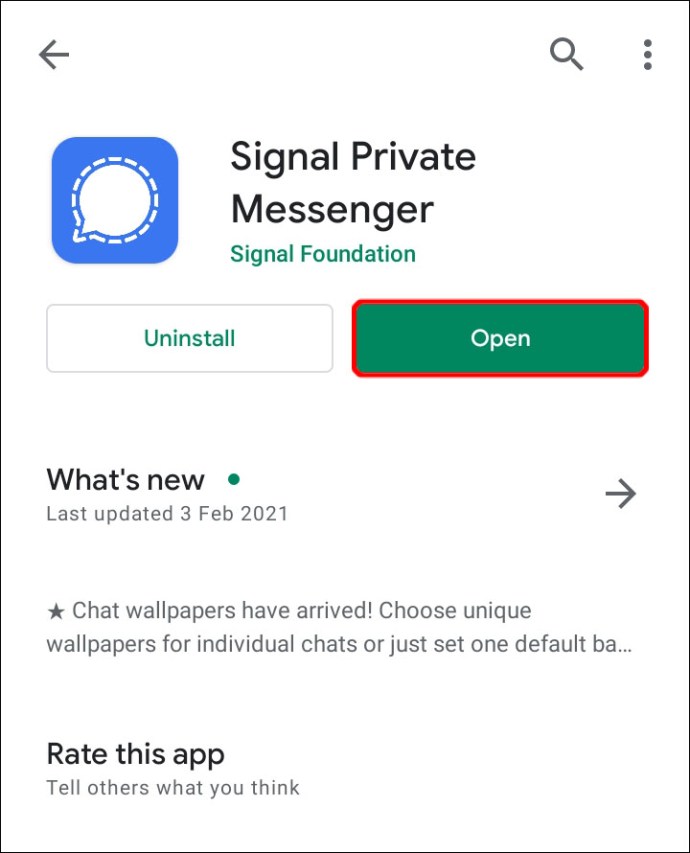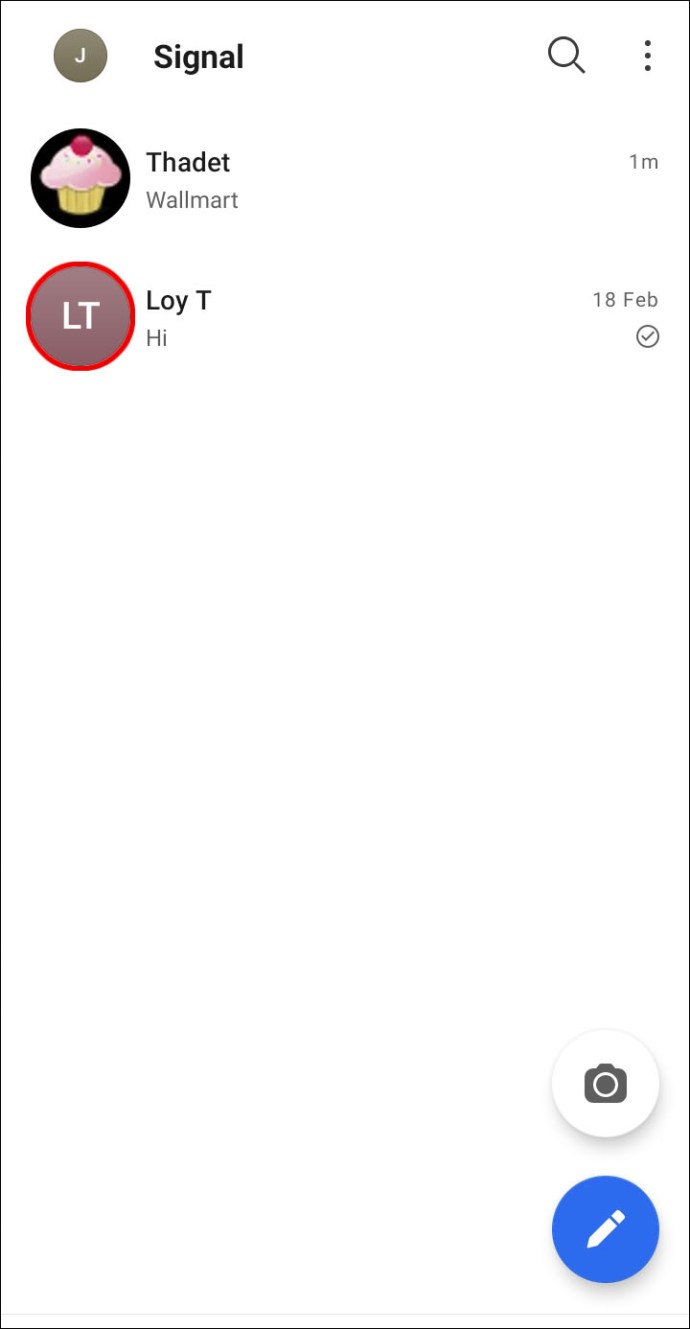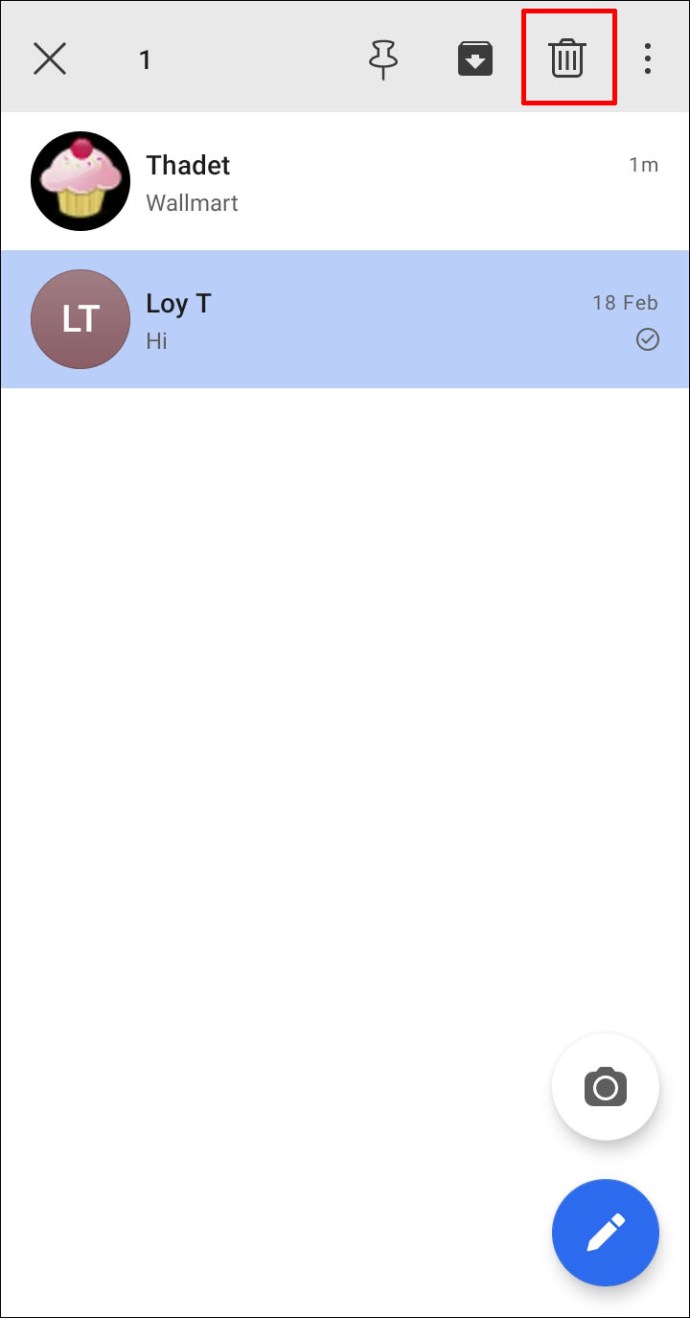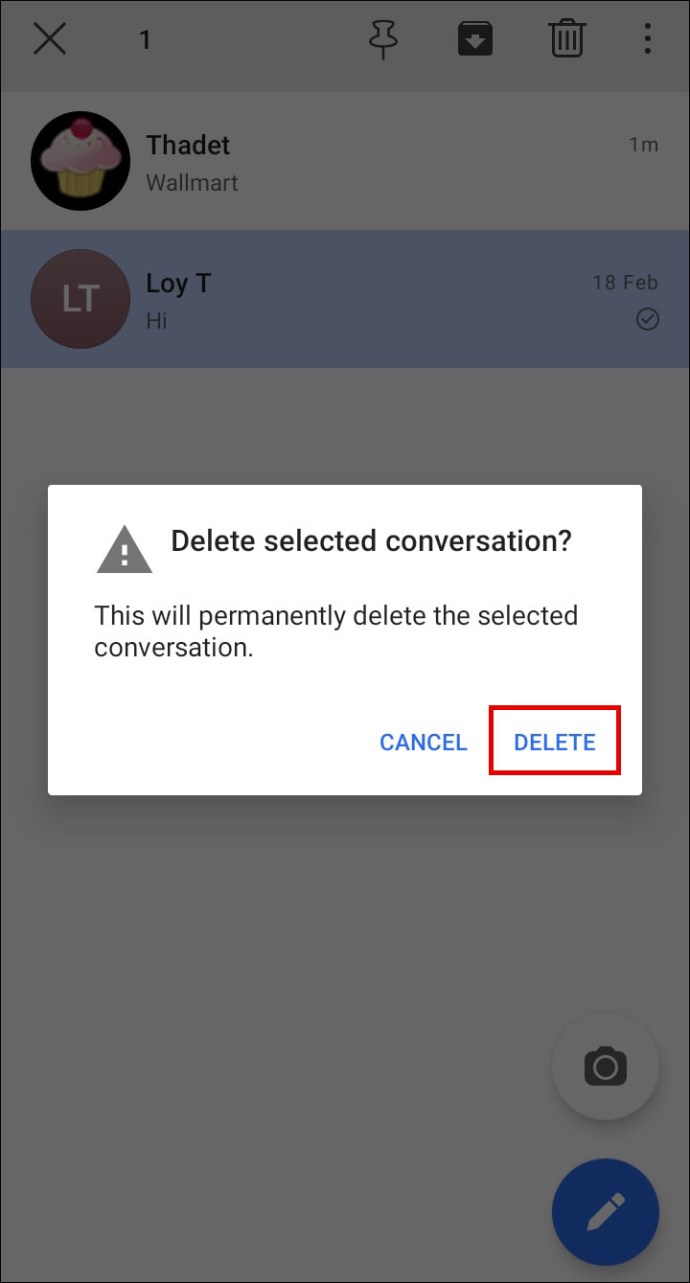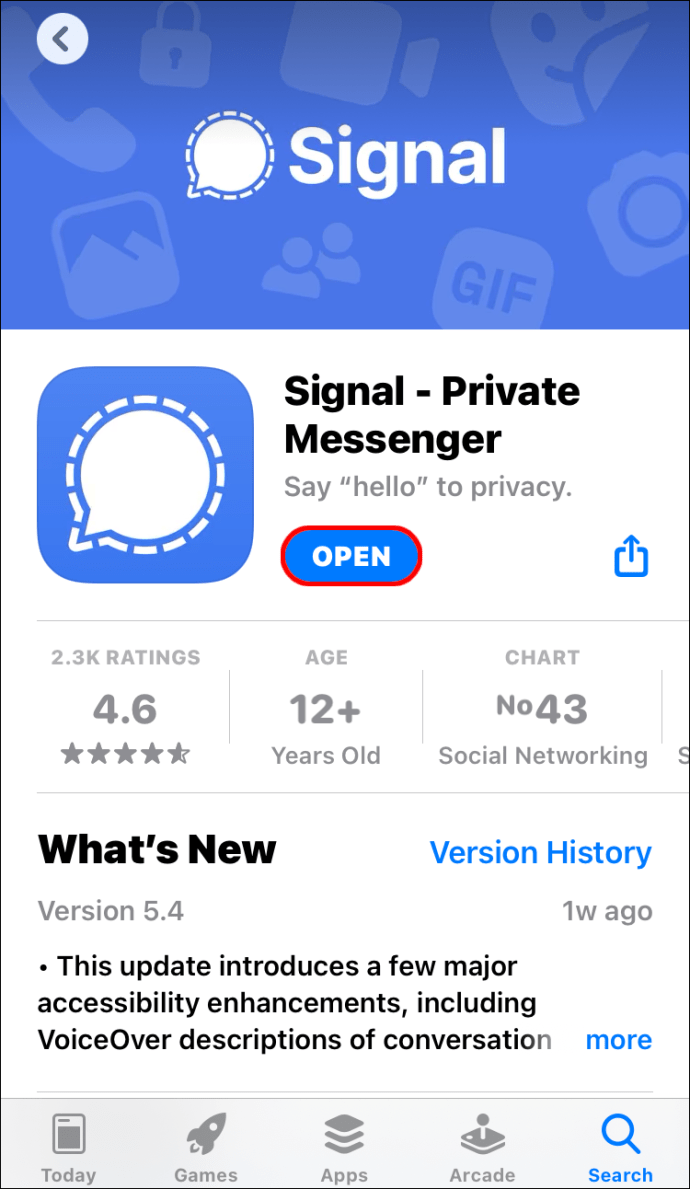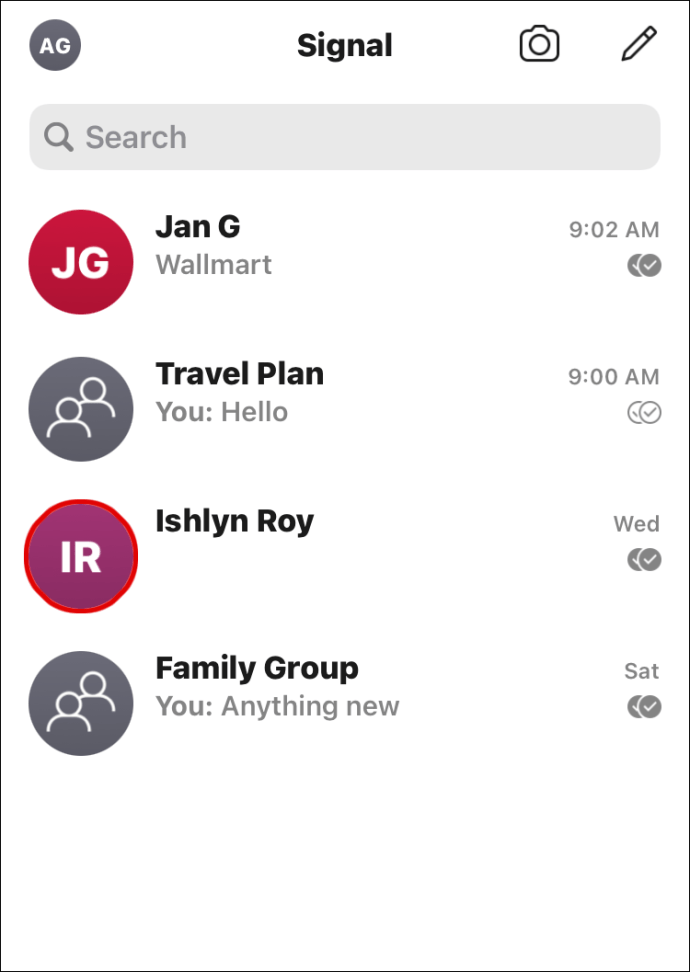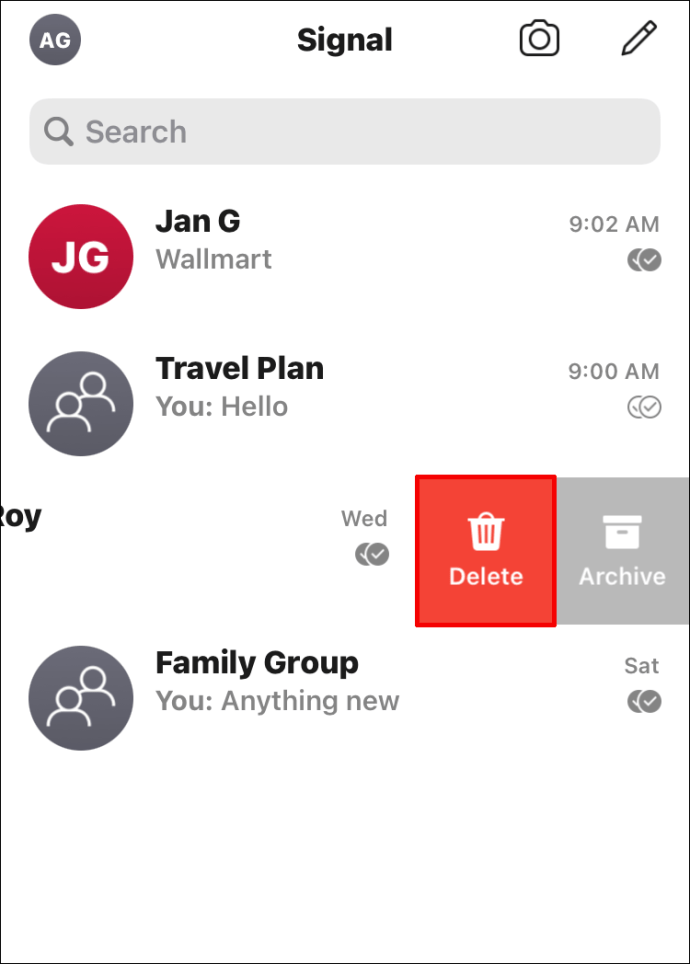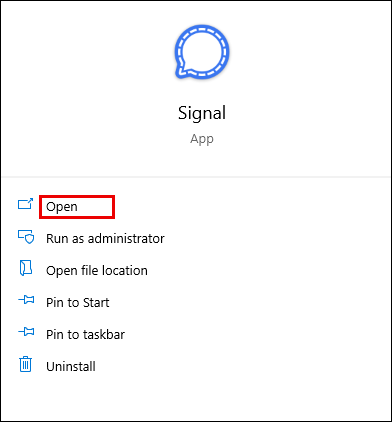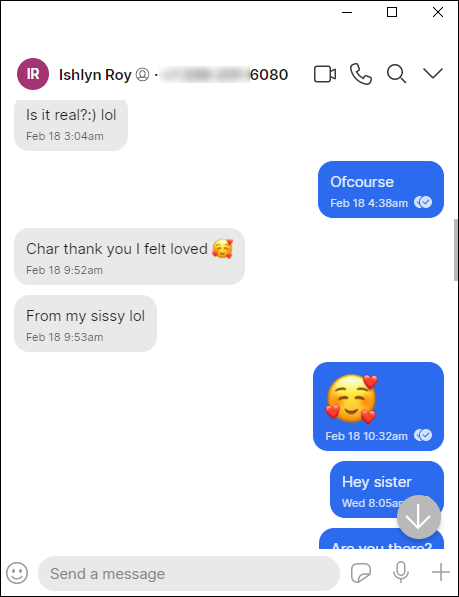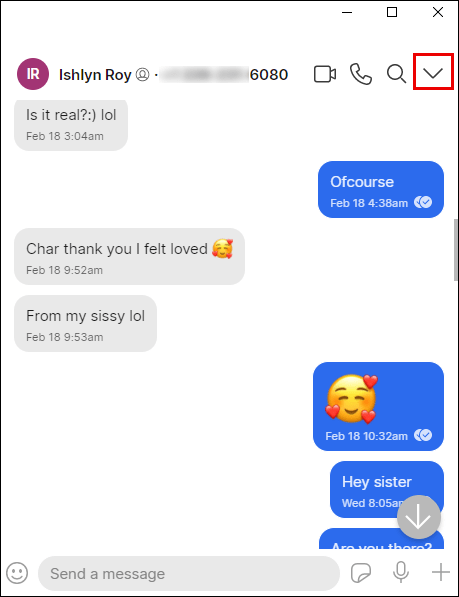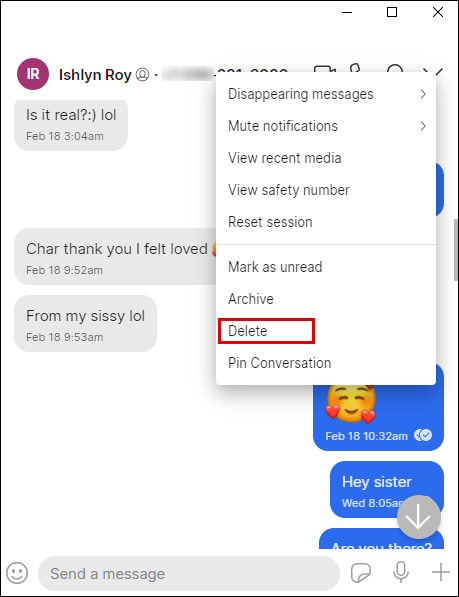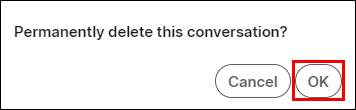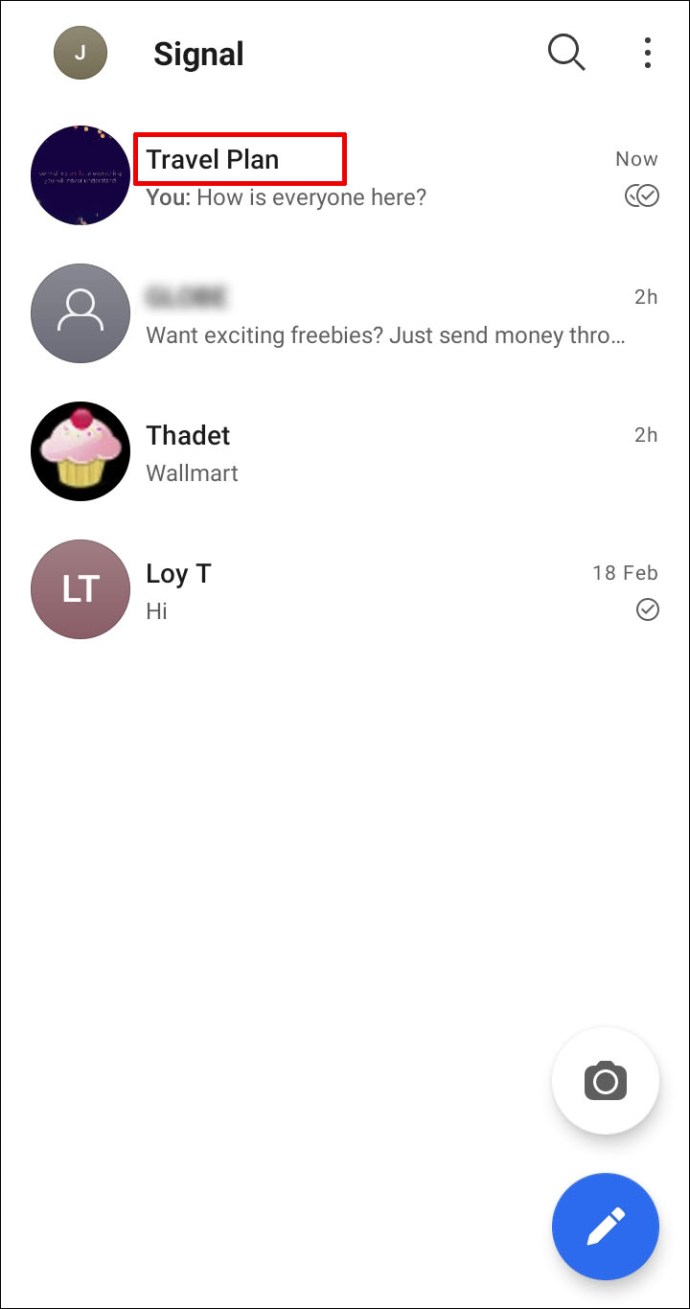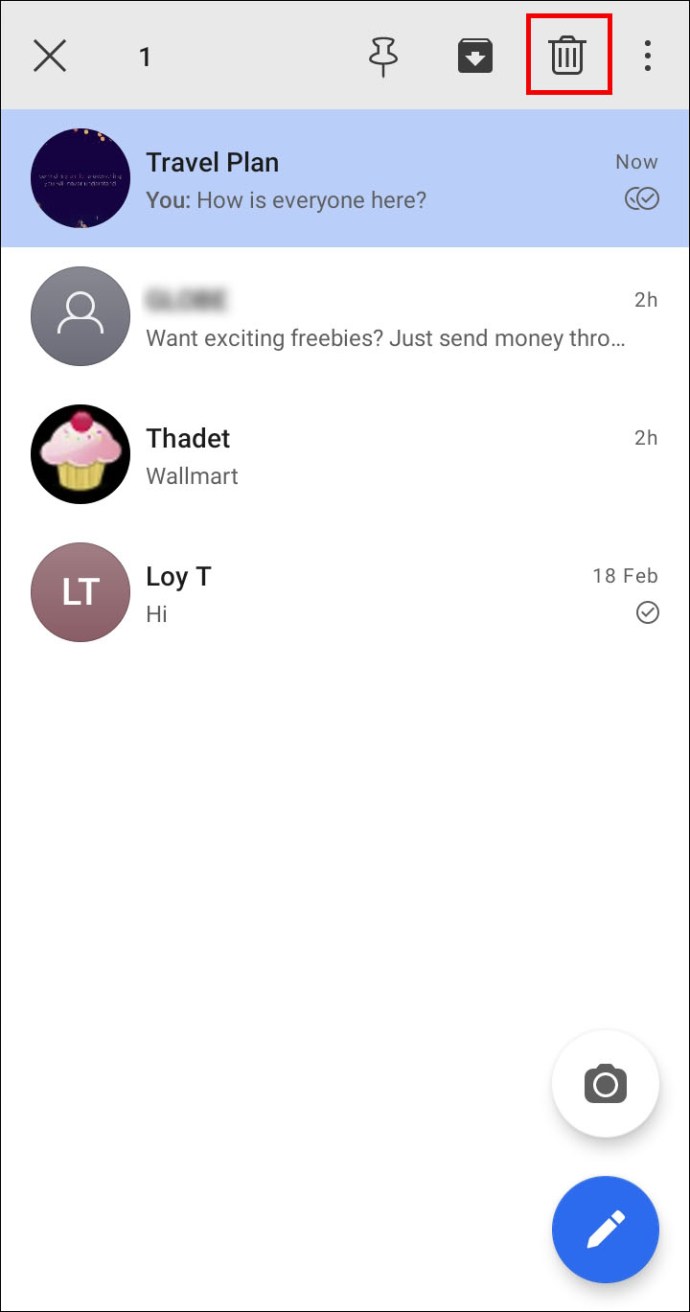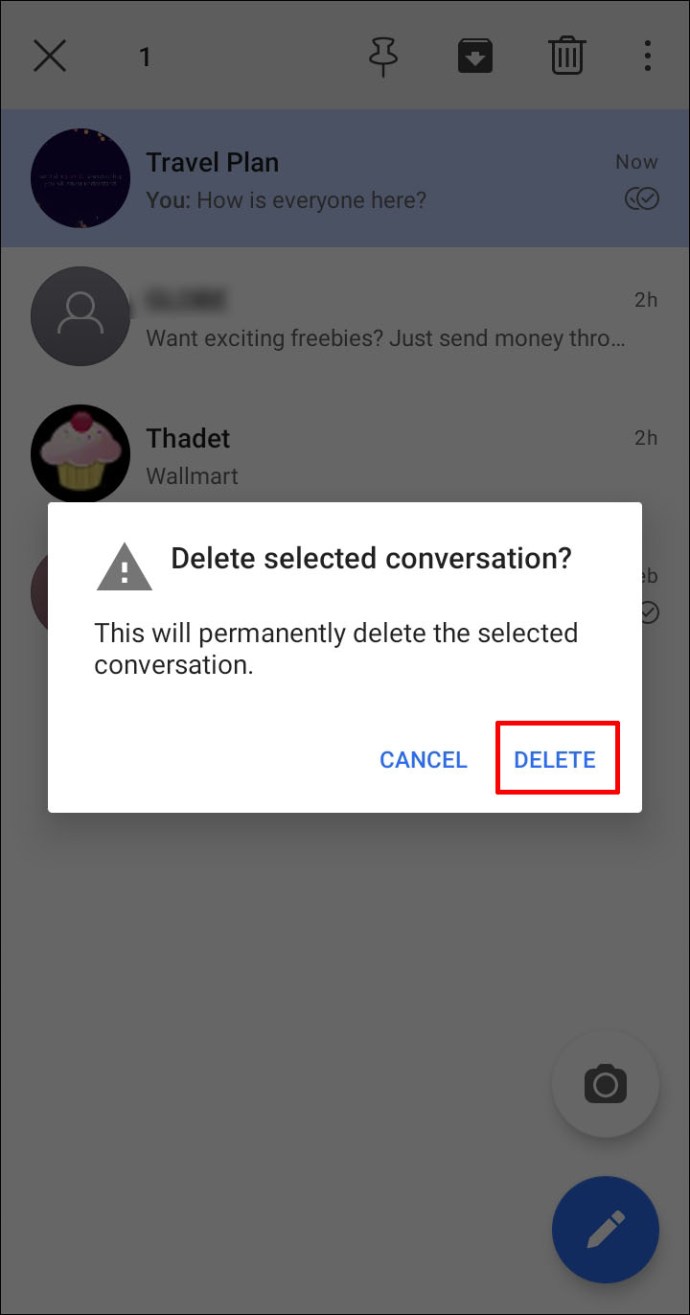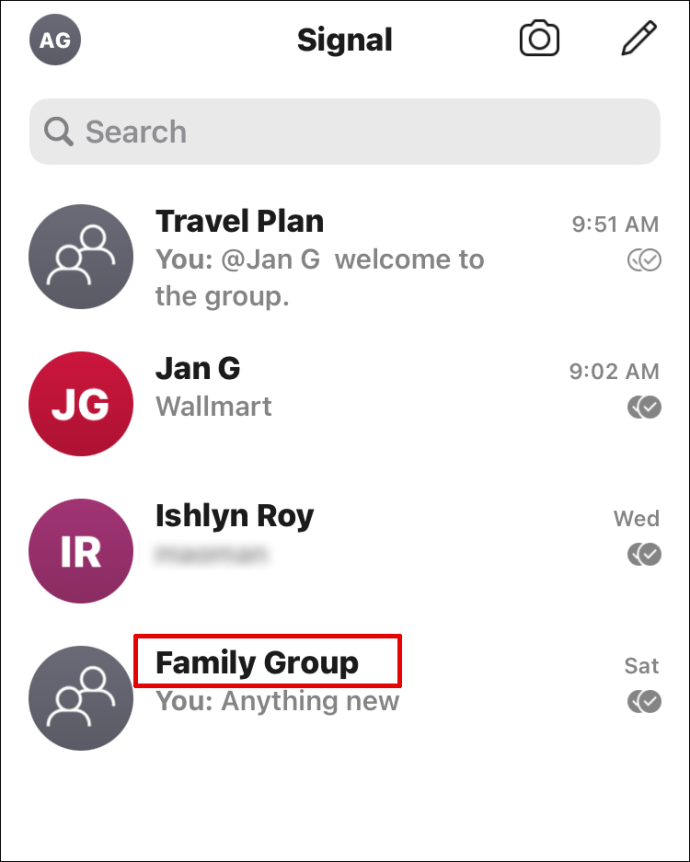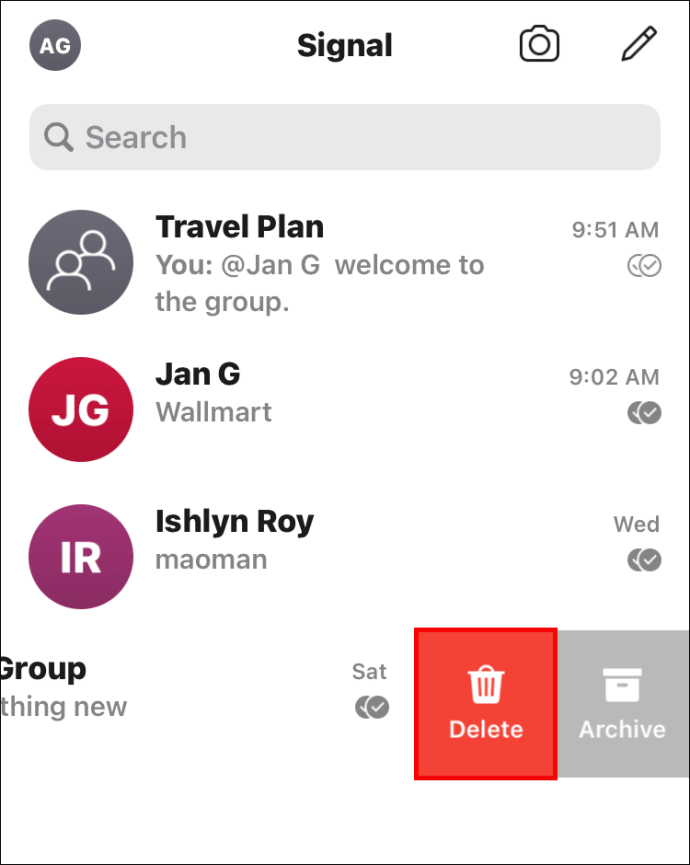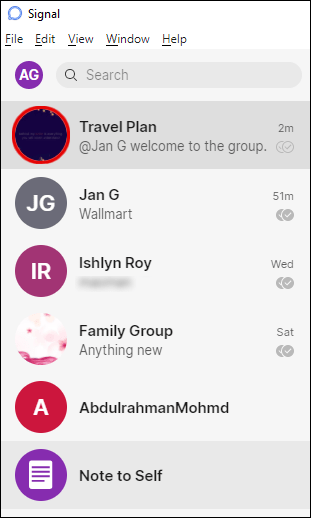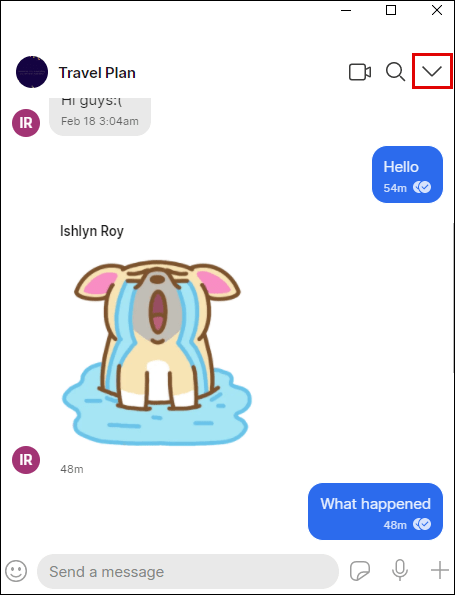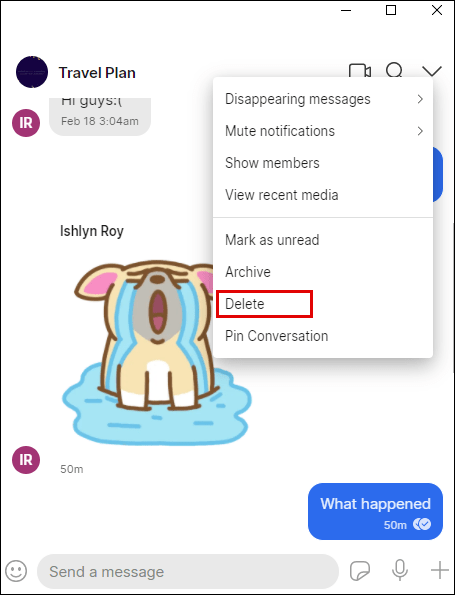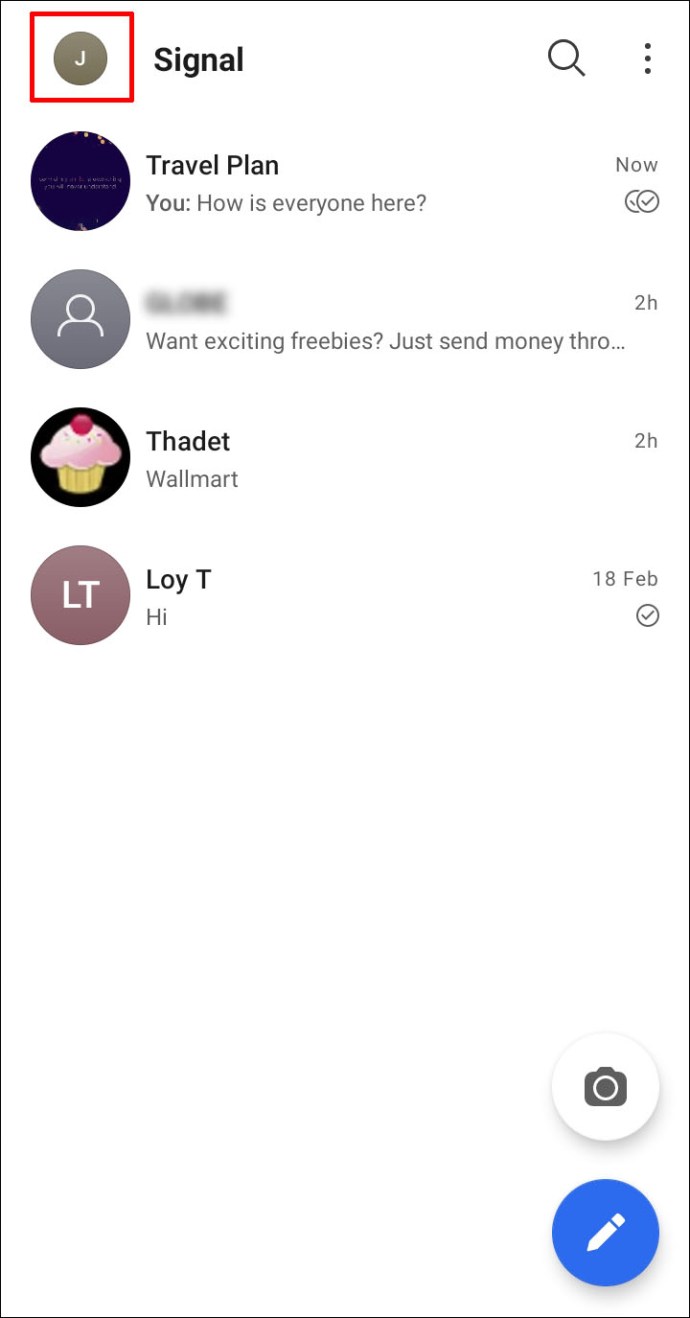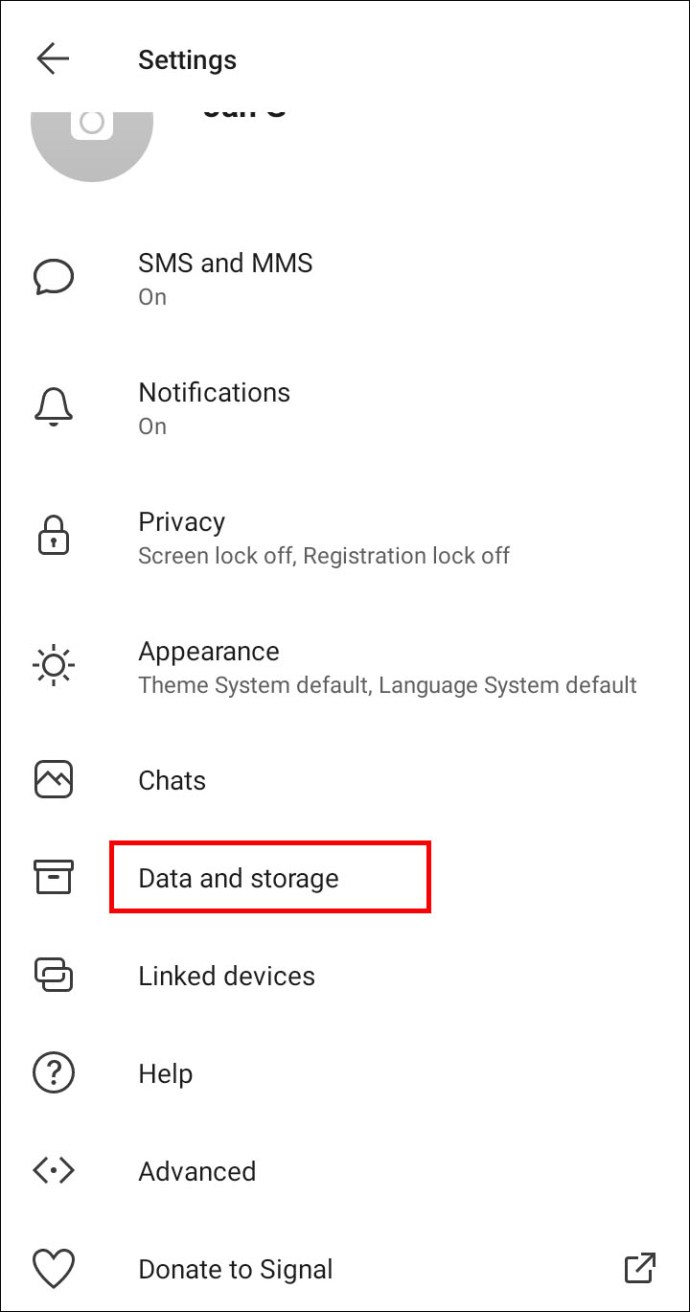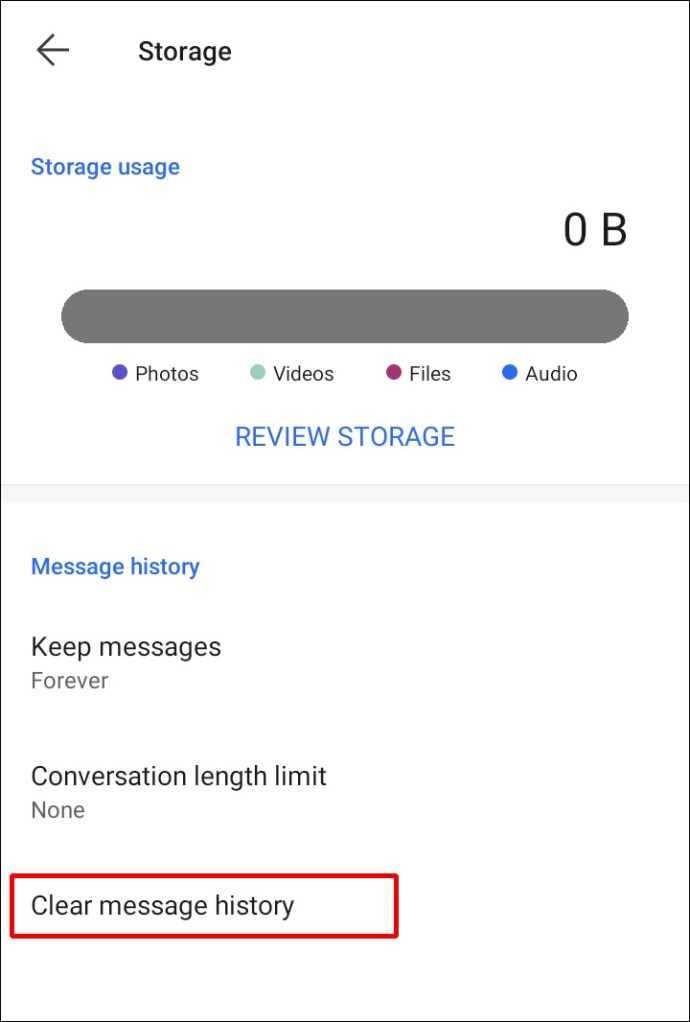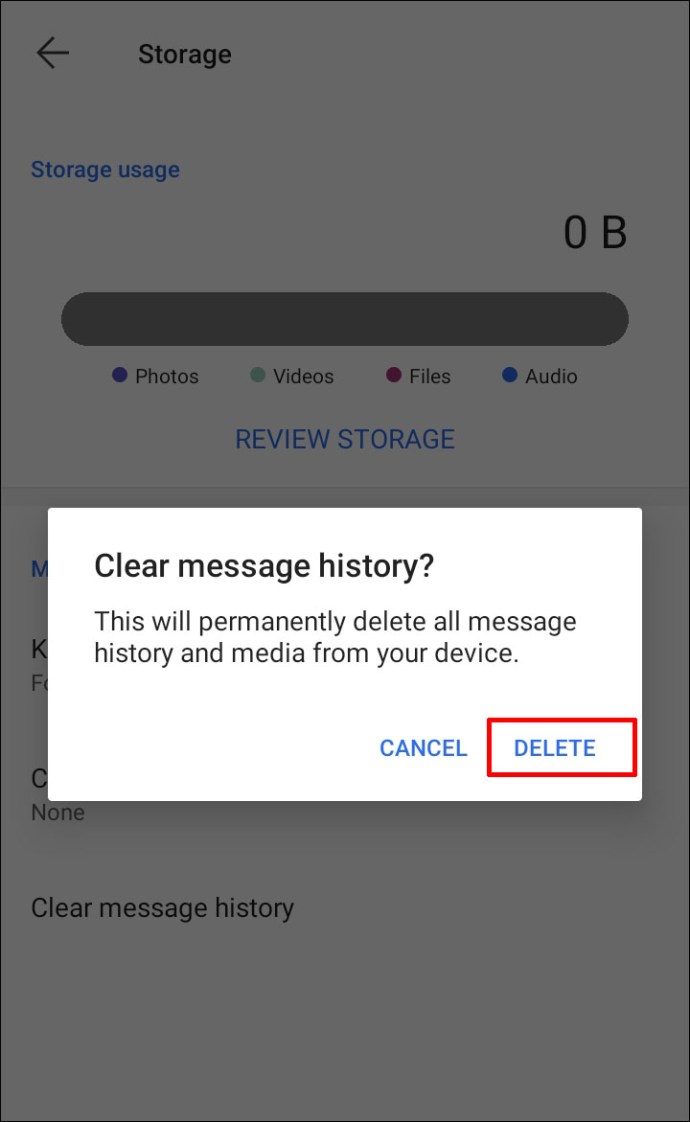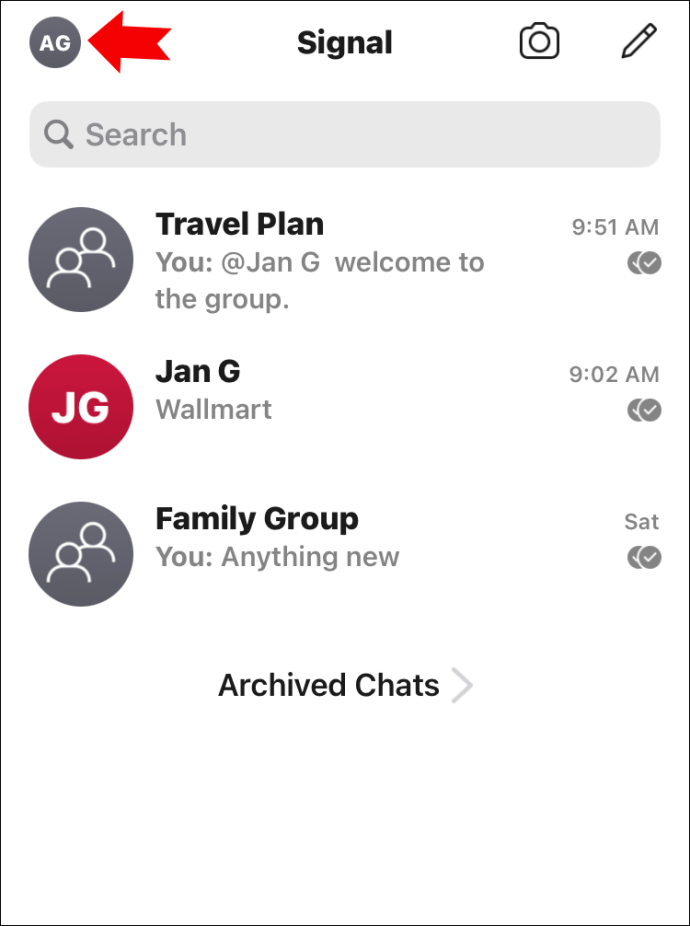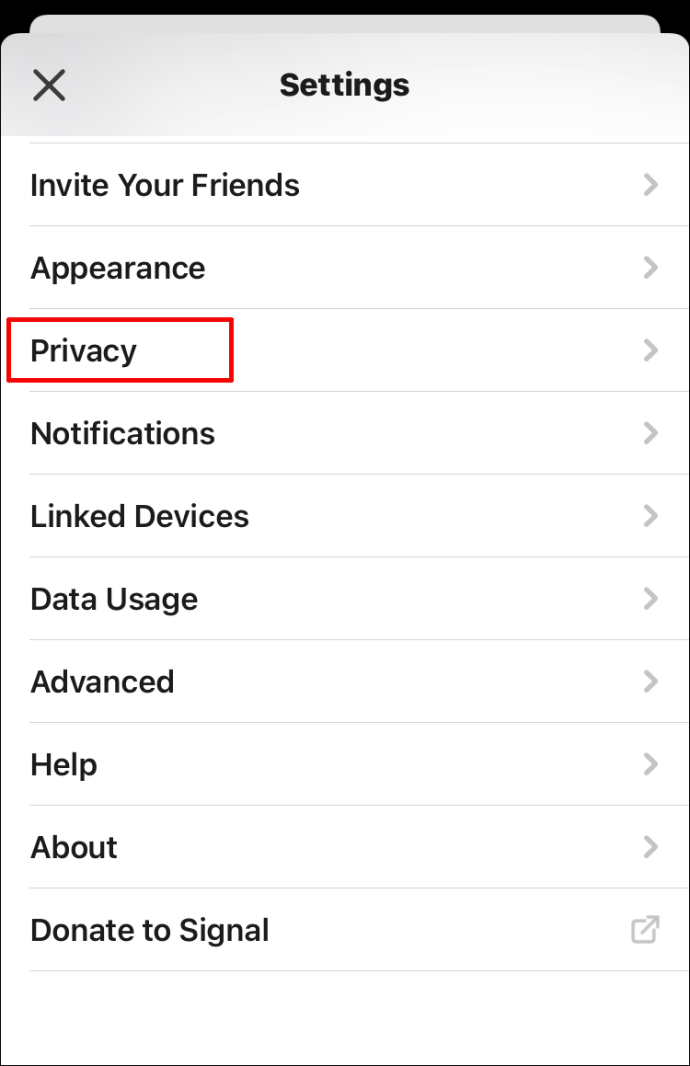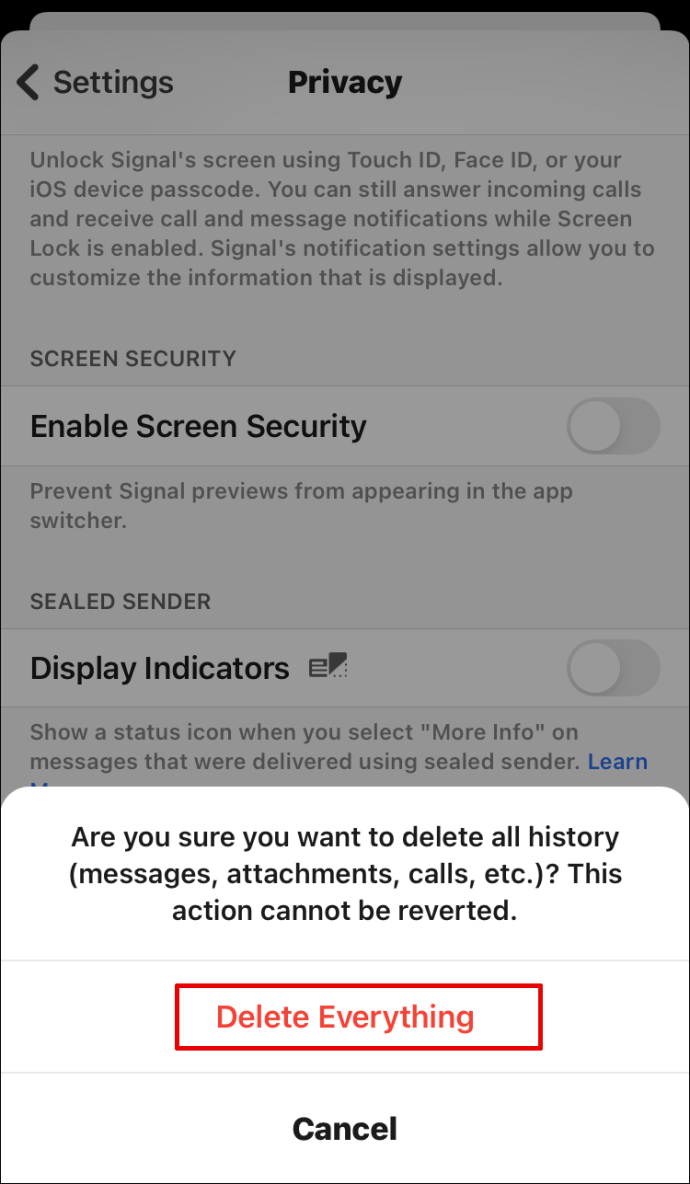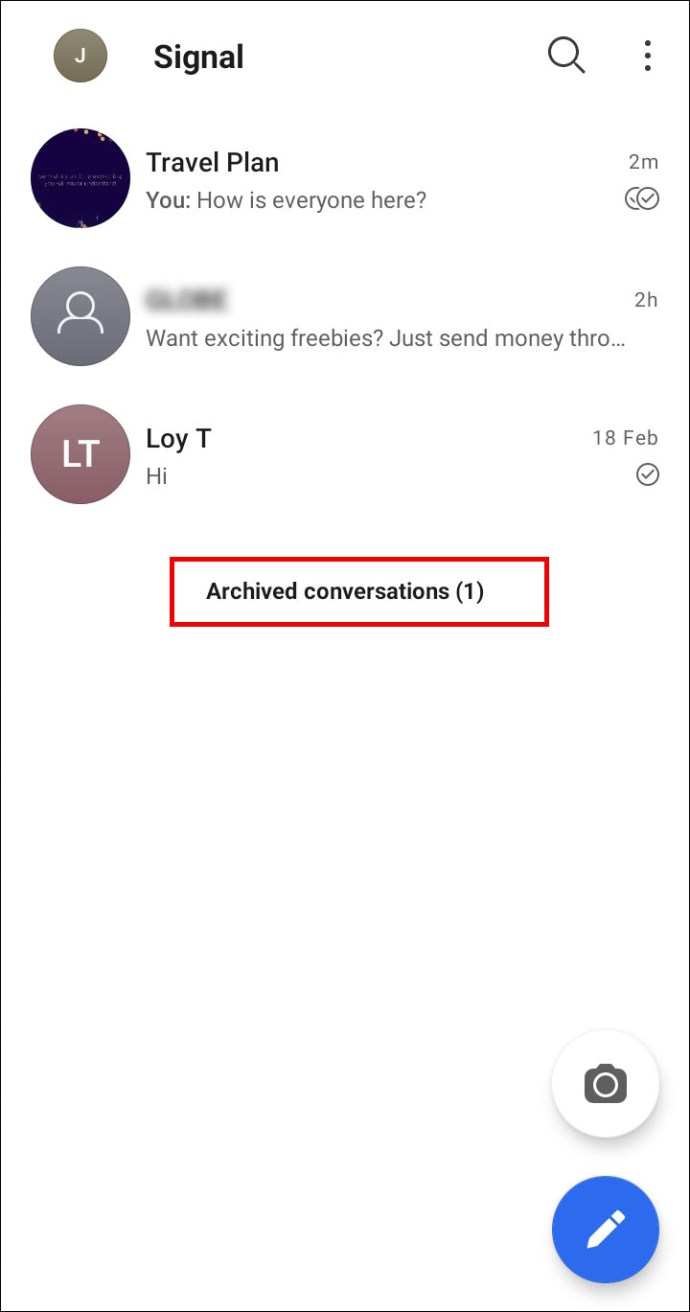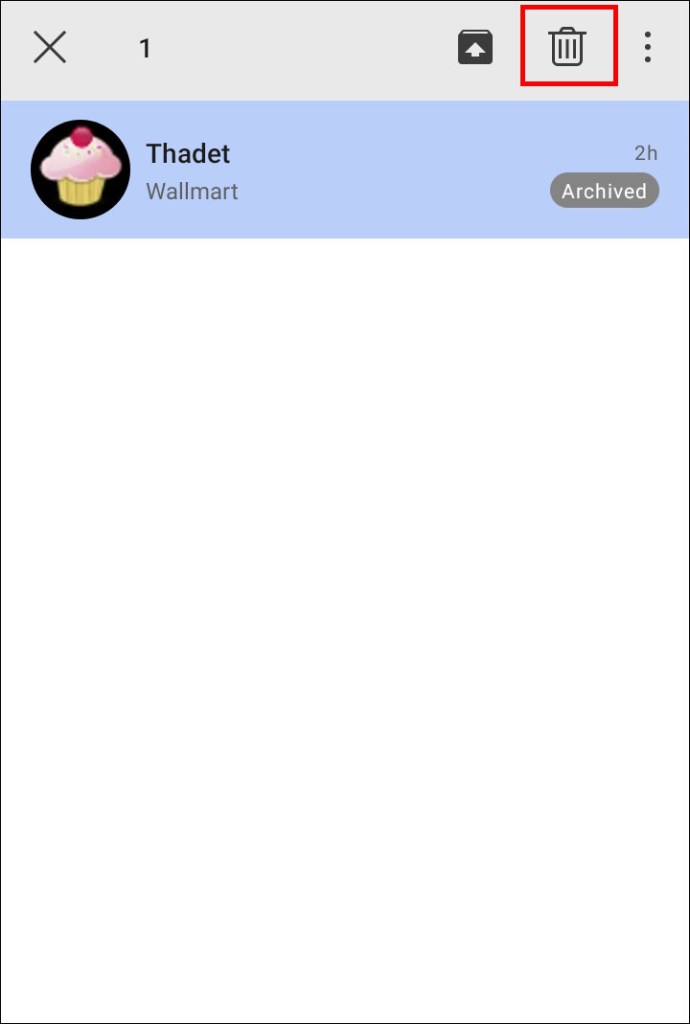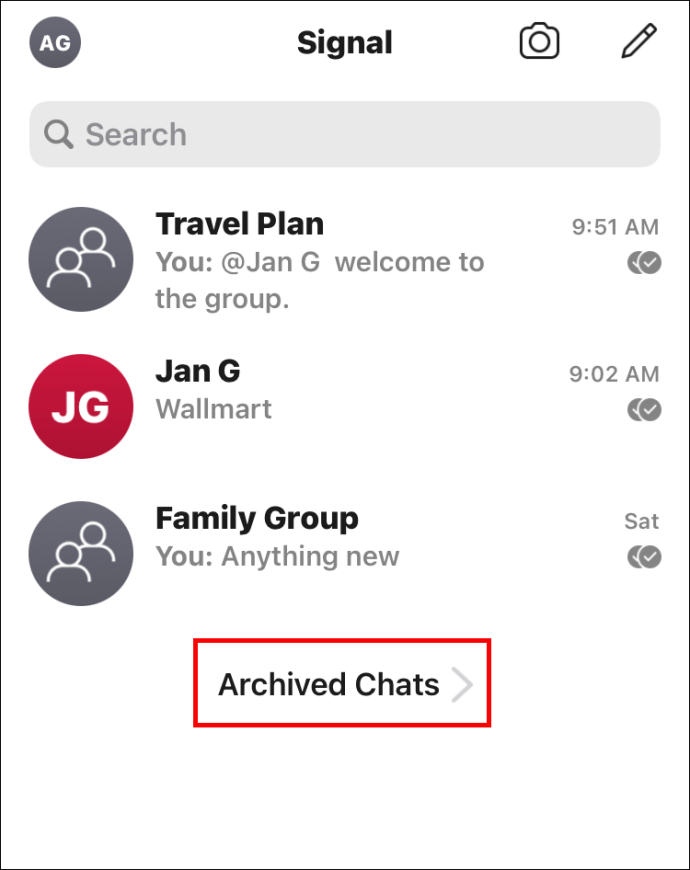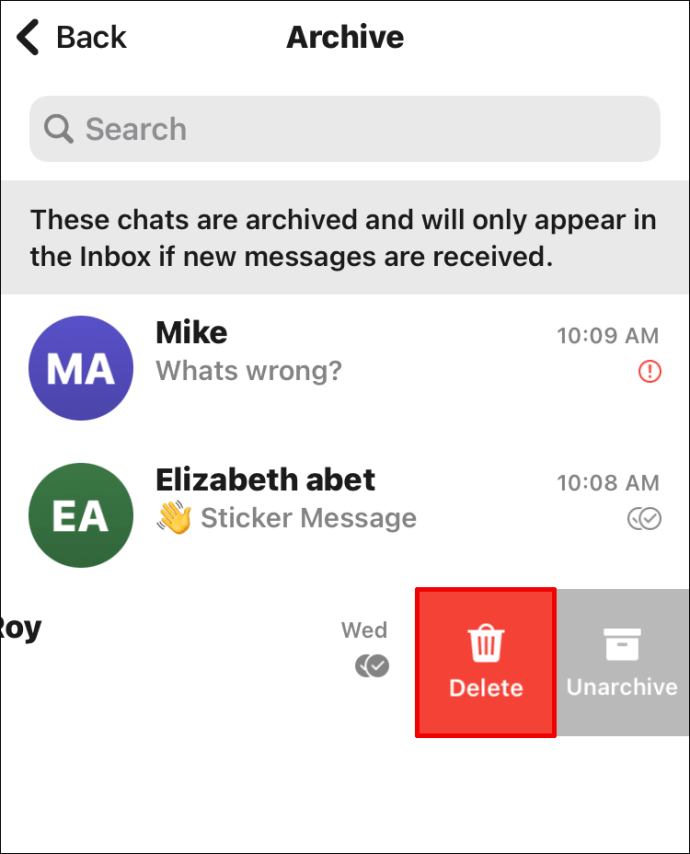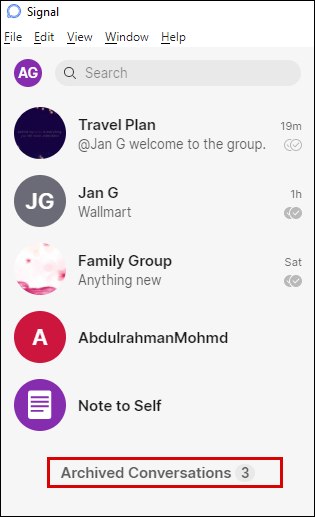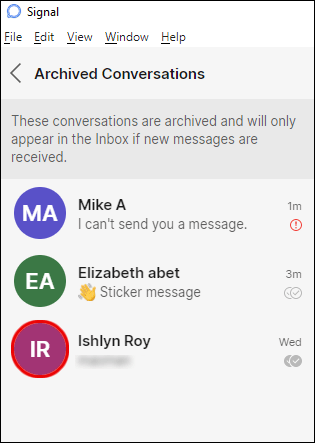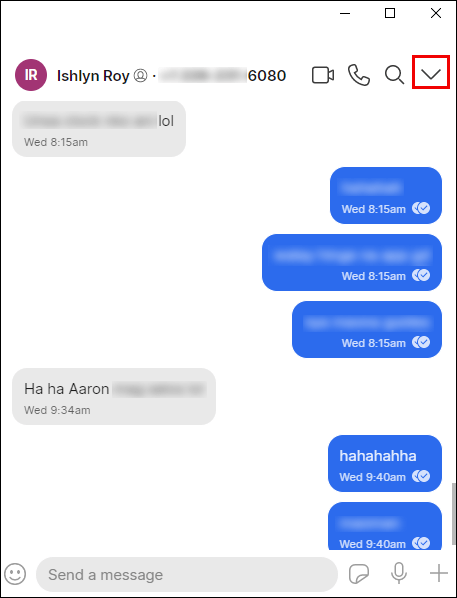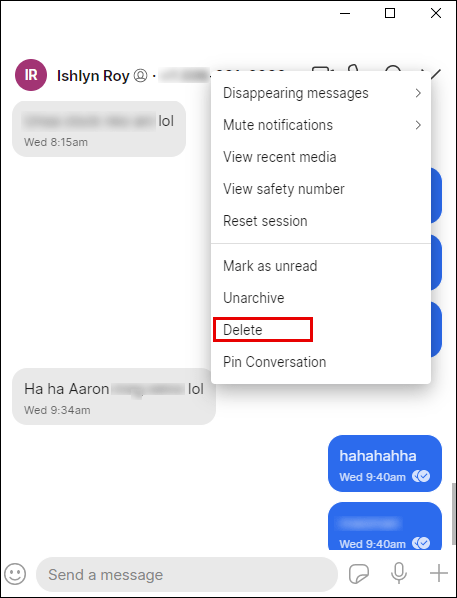So löschen Sie alle Nachrichten in Signal
In den letzten Monaten ist Signal aufgrund globaler Sicherheitsprobleme bei anderen Messaging-Apps immer beliebter geworden. Kein Wunder, warum – Signal hält Ihre Nachrichten mit seinem starken Verschlüsselungssystem vor neugierigen Blicken.
Es kann jedoch vorkommen, dass Sie Nachrichten löschen möchten, um zu verhindern, dass andere Personen über Ihr Telefon darauf zugreifen können. Dann sind Sie bei uns genau richtig. In diesem Artikel geben wir Schritt-für-Schritt-Anleitungen zum Löschen von Signal-Nachrichten aus einem einzelnen Chat, Gruppenchat, allen Nachrichten und mehr.
So löschen Sie alle Nachrichten in Signal
Vielleicht möchten Sie Speicherplatz auf Ihrem Telefon freigeben und einige alte Chats mit Personen löschen, mit denen Sie nicht mehr in Kontakt sind. Alternativ können Sie dies auch einfach aus Sicherheitsgründen tun. Was auch immer Ihr Grund ist, unten finden Sie detaillierte Schritte zum Löschen von Nachrichten aus einem bestimmten Chat in Signal:
Für Android-Benutzer
Führen Sie die folgenden Schritte aus, um Nachrichten aus einem Signal-Chat auf Ihrem Android-Gerät zu löschen:
- Starten Sie die Signal-App auf Ihrem Mobilgerät.
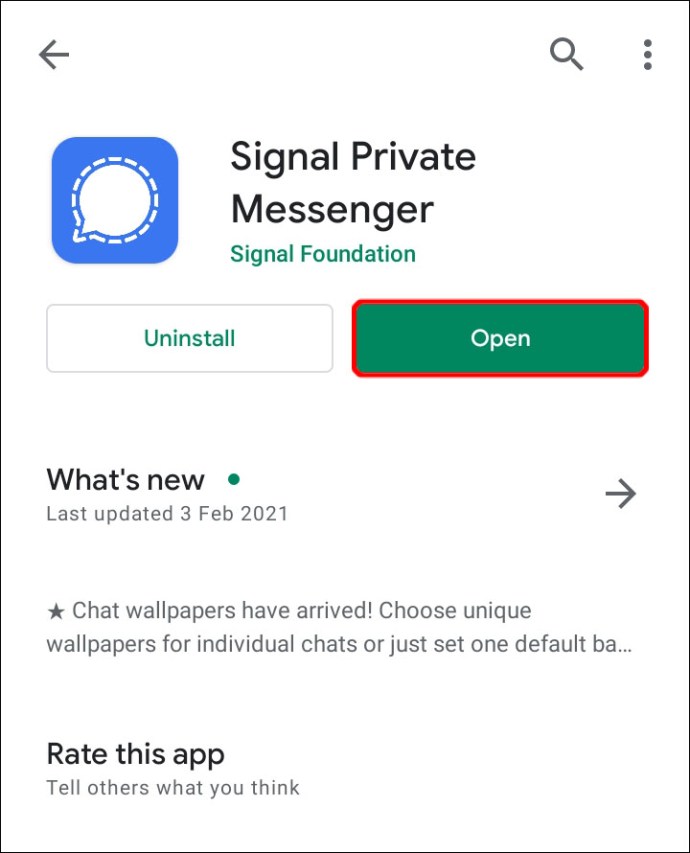
- Gehen Sie über Ihre Chatliste und halten Sie diejenige gedrückt, die Sie löschen möchten.
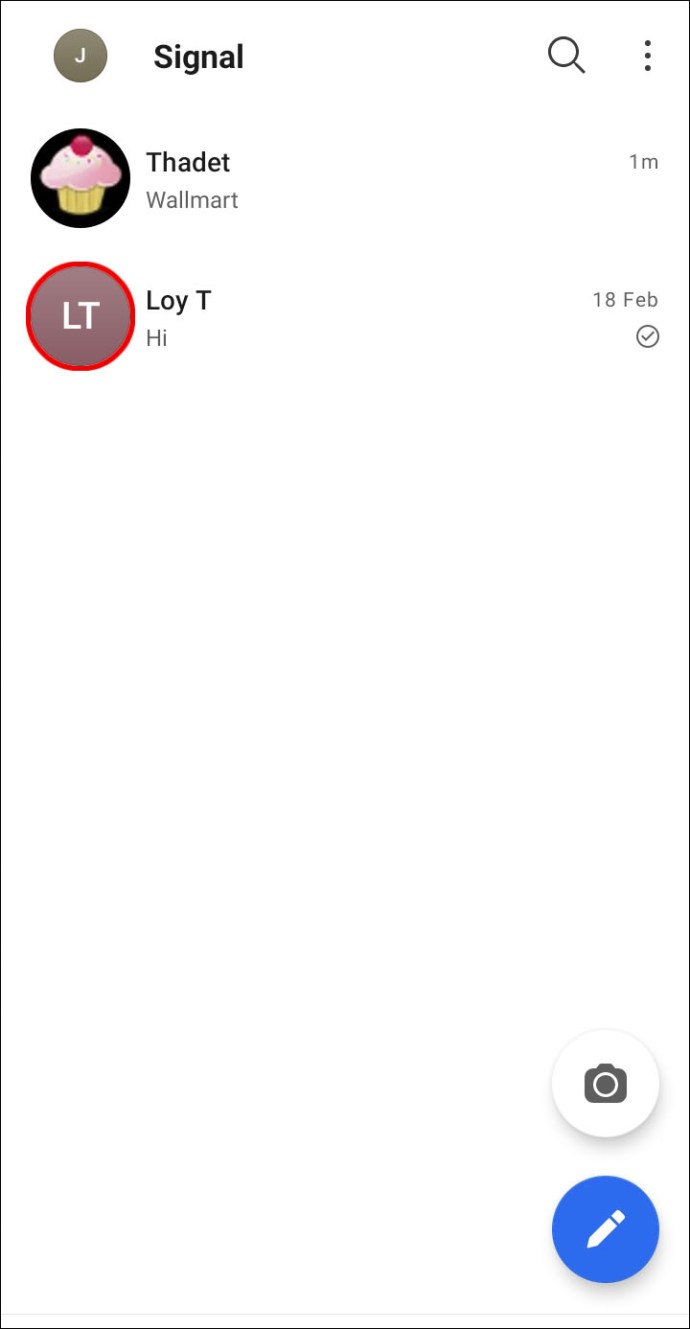
- Oben auf dem Bildschirm wird ein Optionsmenü angezeigt. Sie werden ein Papierkorbsymbol bemerken. Tippen Sie darauf.
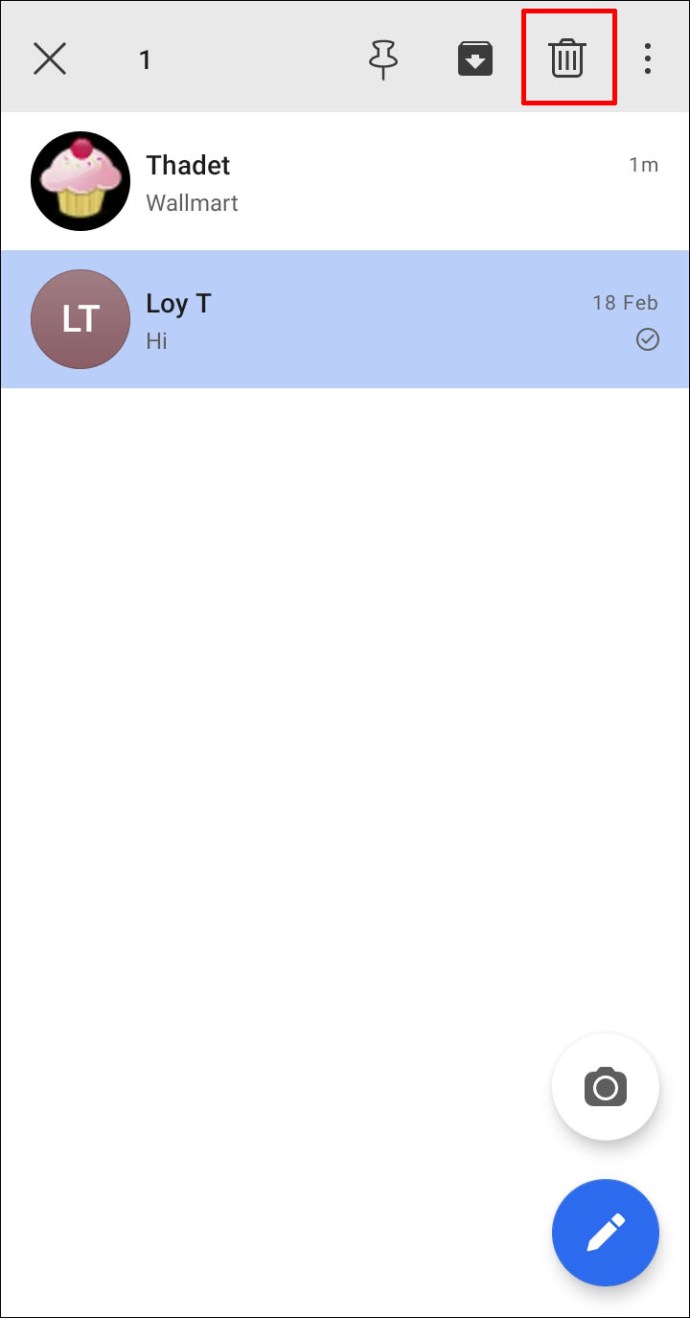
- Bestätigen Sie, dass Sie diesen Chat löschen möchten, indem Sie auf „Löschen“ klicken.
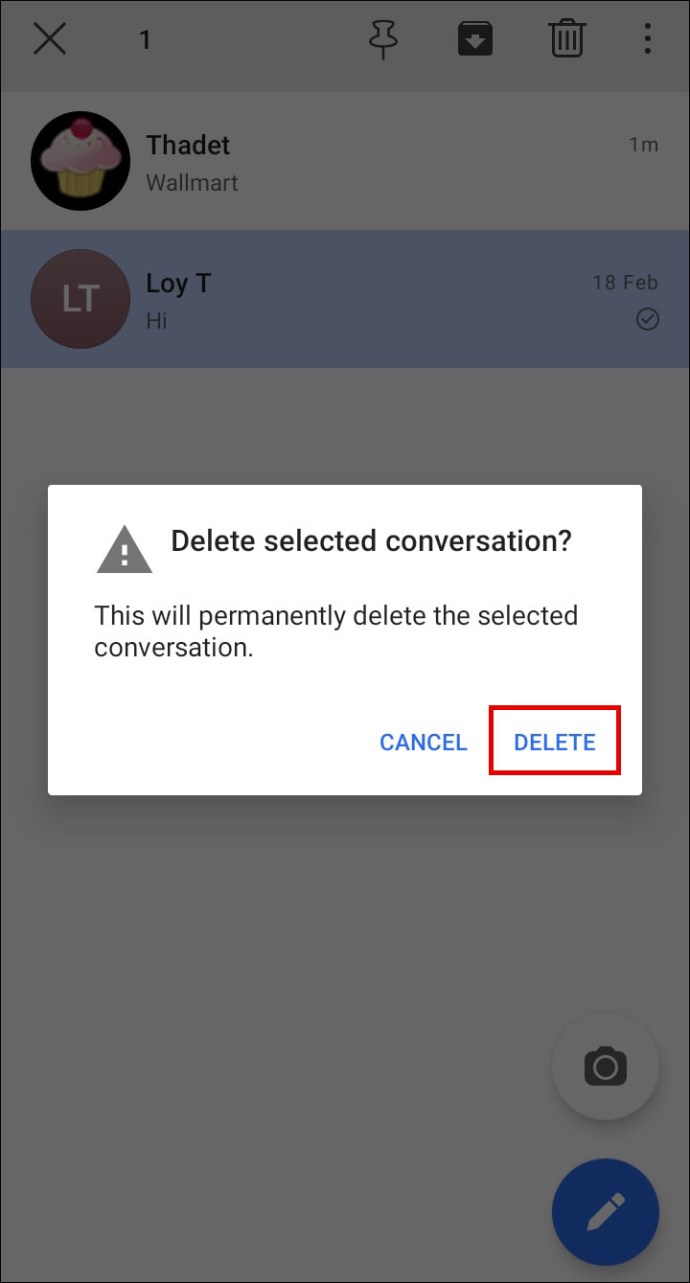
Sie haben jetzt alle Nachrichten aus diesem Signal-Chat gelöscht.
Für iOS-Benutzer
Führen Sie die folgenden Schritte aus, um Nachrichten aus einem Signal-Chat auf Ihrem iPhone oder iPad zu löschen:
- Starten Sie die Signal-App auf Ihrem iPhone oder iPad.
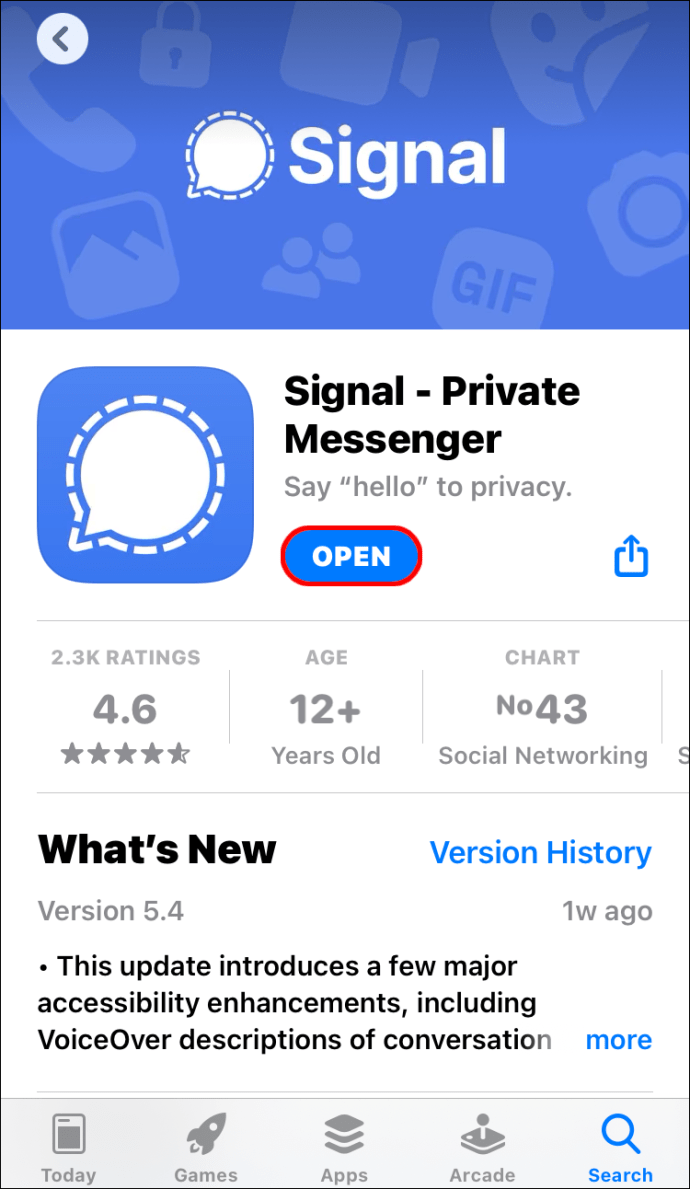
- Gehen Sie über Ihre Chat-Liste, um die zu finden, die Sie löschen möchten.
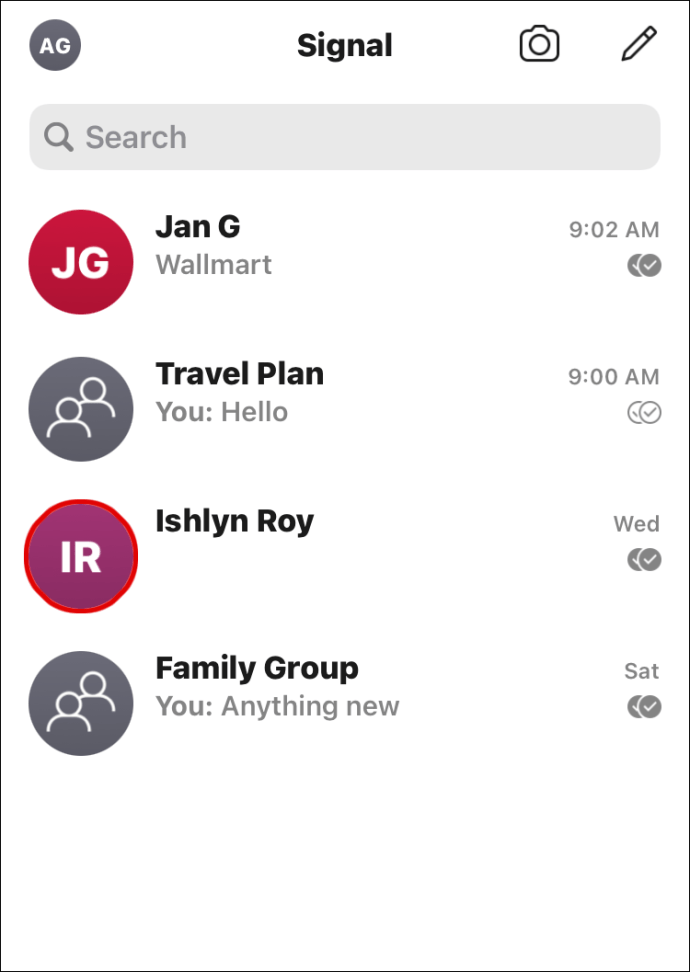
- Wenn Sie es gefunden haben, halten Sie es und wischen Sie nach rechts.
- Tippen Sie im roten Quadrat auf die Option „Löschen“.
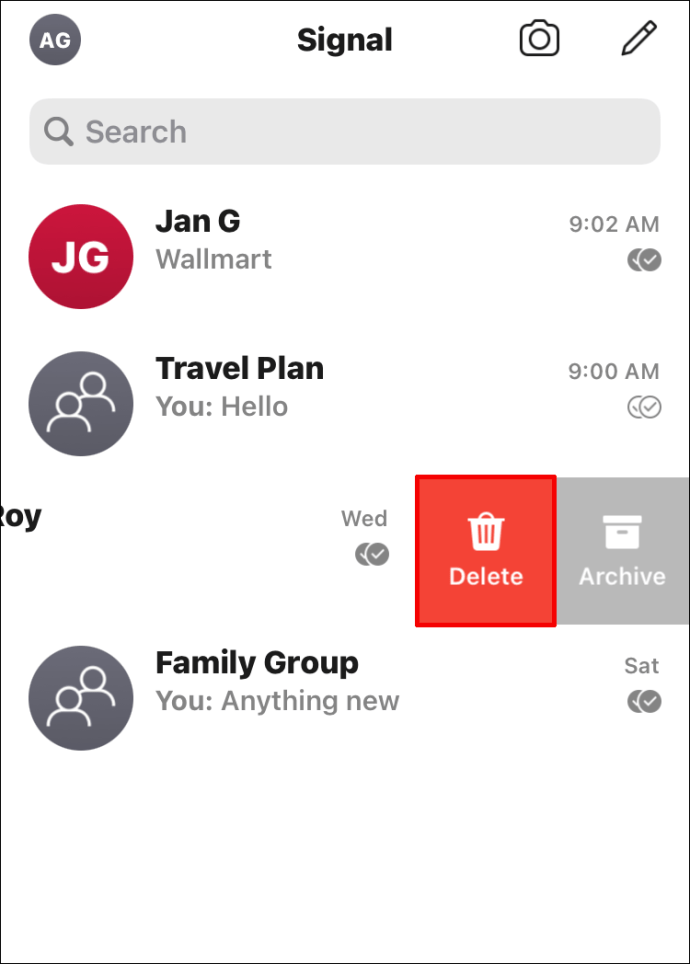
Sie haben jetzt alle Nachrichten aus diesem Signal-Chat gelöscht.
Auf dem Desktop
Führen Sie die folgenden Schritte aus, um Nachrichten aus einem Signal-Chat auf Ihrem Desktop zu löschen:
- Starten Sie Signal auf Ihrem Desktop.
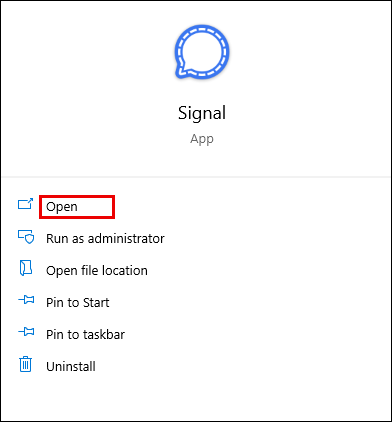
- Öffnen Sie den Chat, aus dem Sie alle Nachrichten löschen möchten.
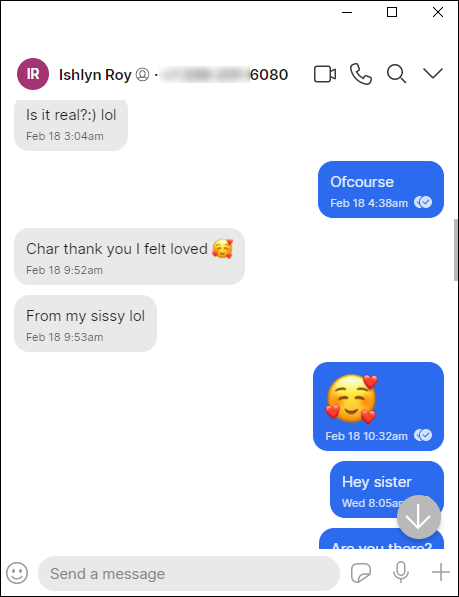
- Sie sehen das Dropdown-Symbol in der oberen rechten Ecke dieses Chats.
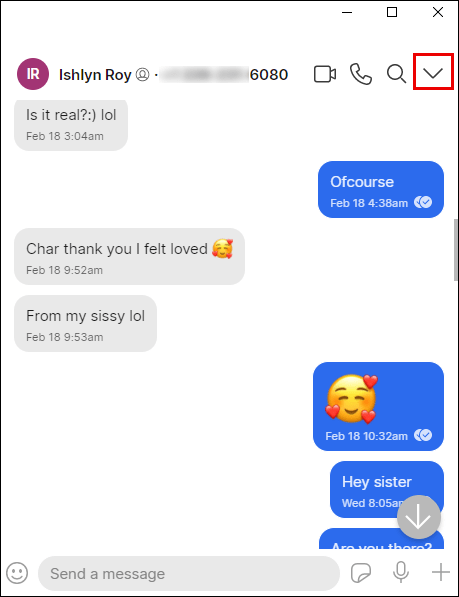
- Wählen Sie im Menü die Option „Löschen“.
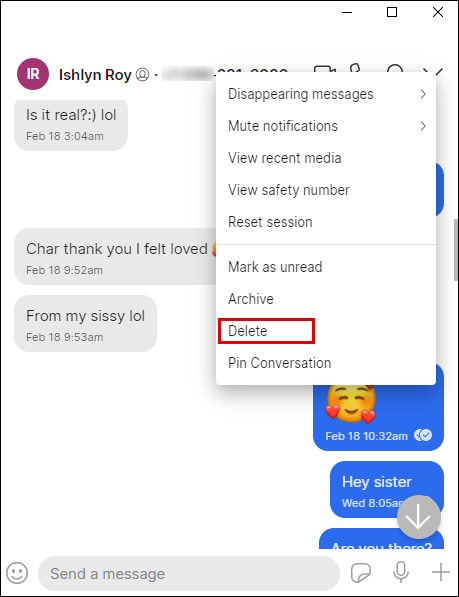
- Klicken Sie zur Bestätigung auf die Schaltfläche „OK“.
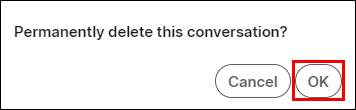
Sie haben jetzt alle Nachrichten aus diesem Signal-Chat gelöscht. Beachten Sie, dass, wenn Sie Signal auf Ihrem mobilen Gerät und Desktop verwenden, diese Aktion diese an beiden Orten löscht.
So löschen Sie alle Nachrichten in einer Gruppe auf Signal
Das Löschen von Nachrichten aus einer Gruppe in Signal ist ein relativ einfacher Vorgang. Befolgen Sie einfach diese Schritte, wenn Sie diese Nachrichten nicht mehr auf Ihrem Telefon speichern müssen.
Beachten Sie, dass Sie nach dem Löschen der Nachrichten weiterhin Mitglied der Gruppe sind. Sie können die Gruppe weiterhin finden, indem Sie im Suchfeld danach suchen.
Für Android-Benutzer
- Starten Sie Signal auf Ihrem Android-Gerät.
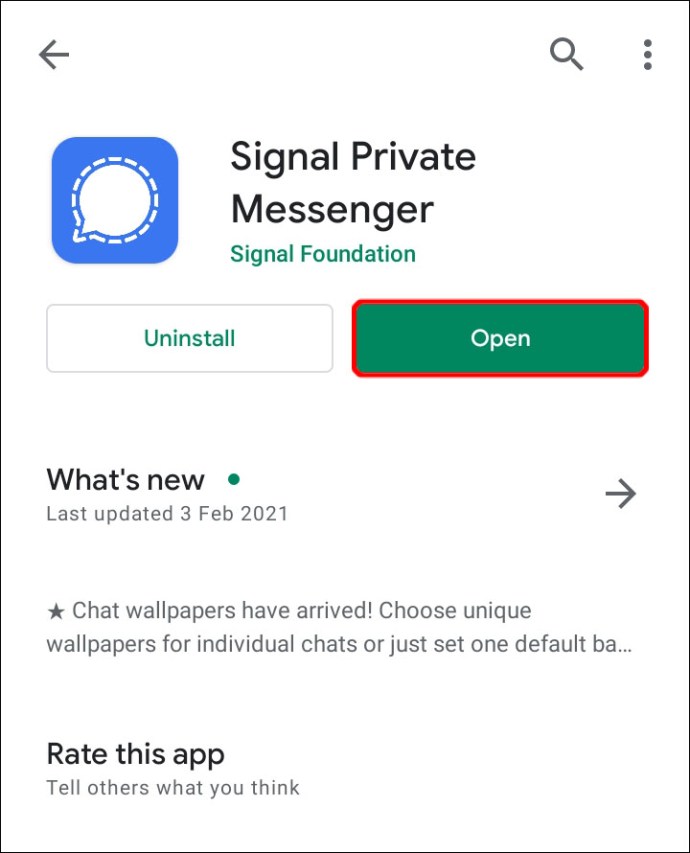
- Suchen Sie den Gruppenchat, aus dem Sie alle Nachrichten löschen möchten.
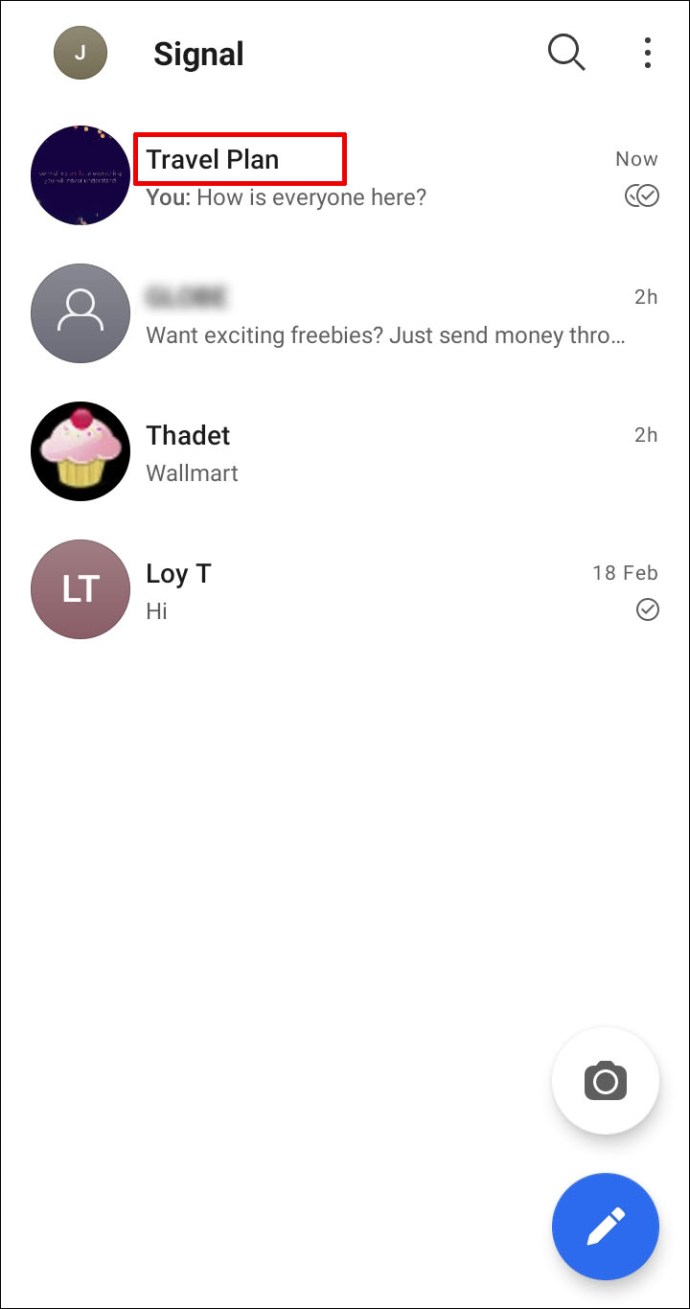
- Halten Sie den Chat gedrückt und tippen Sie auf den Papierkorb, um ihn zu löschen.
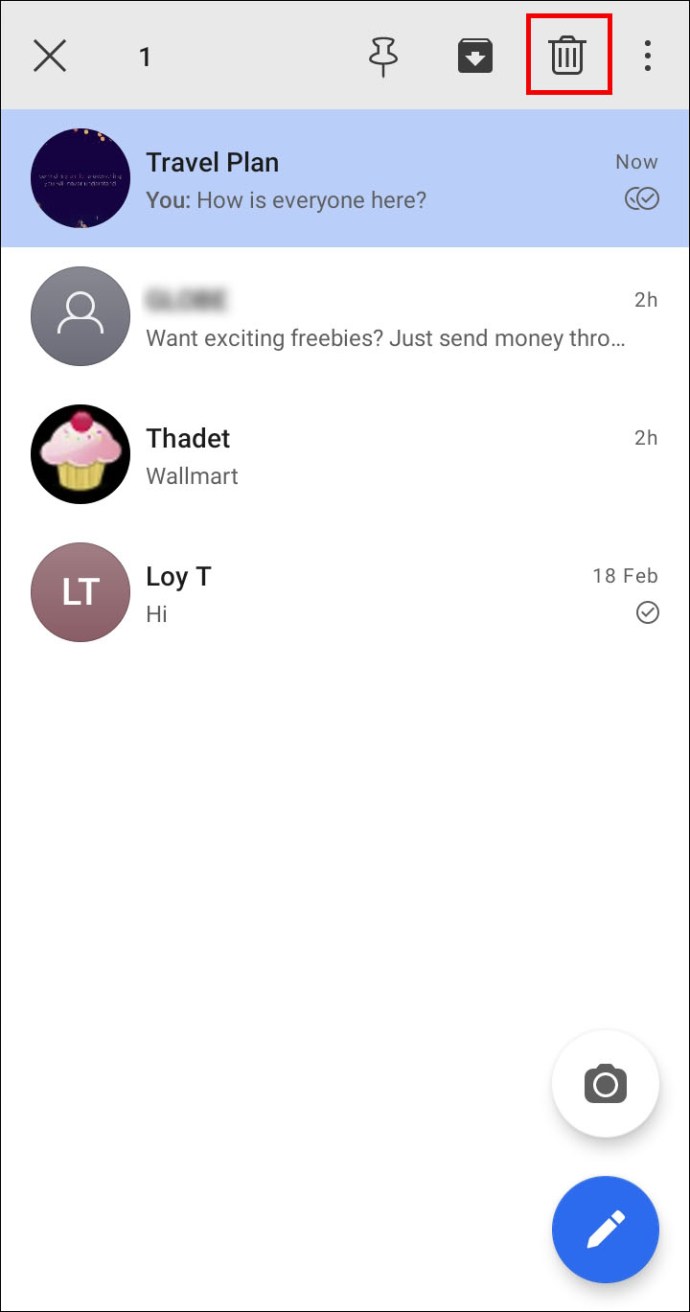
- Tippen Sie auf „Löschen“, um Ihre Aktion zu bestätigen.
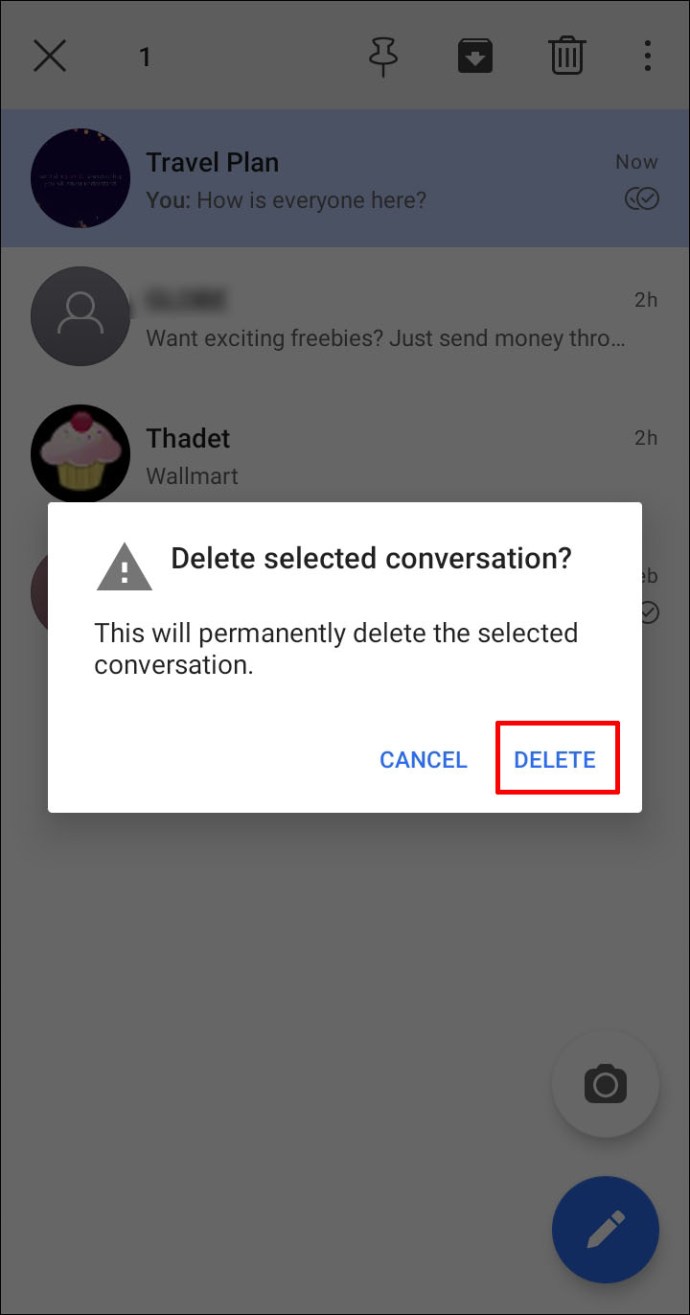
Für iOS-Benutzer
- Starten Sie Signal auf Ihrem iOS-Gerät.
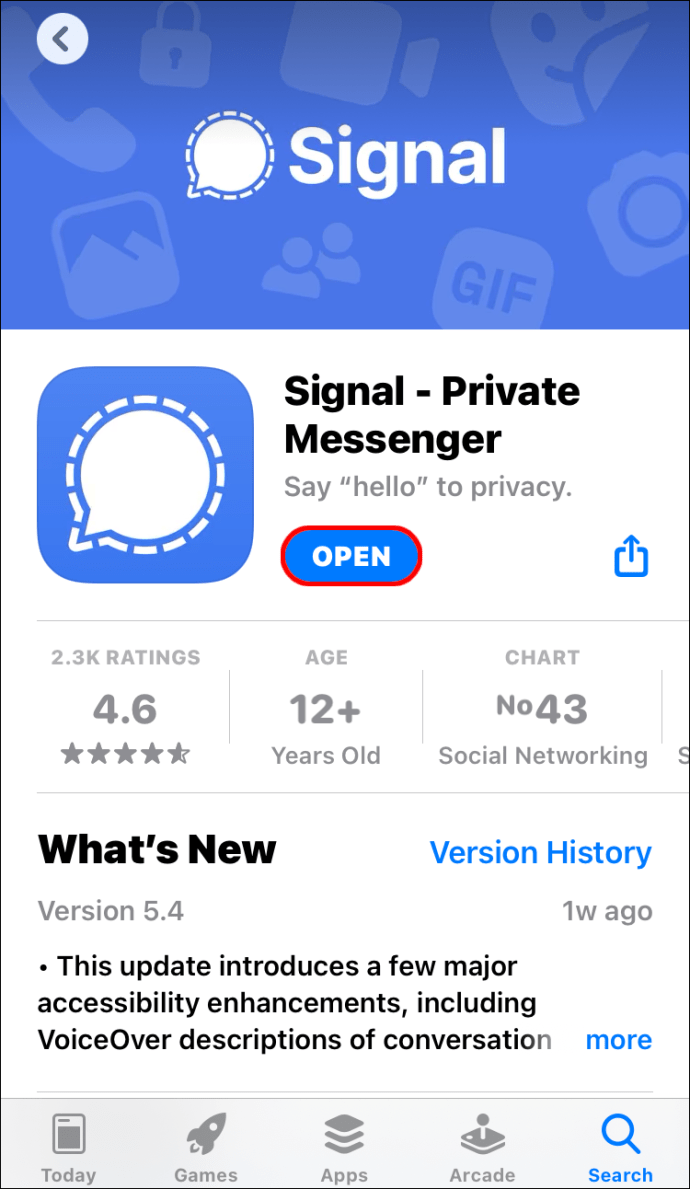
- Gehen Sie durch Ihre Chatliste, um diejenige zu finden, aus der Sie alle Nachrichten löschen möchten.
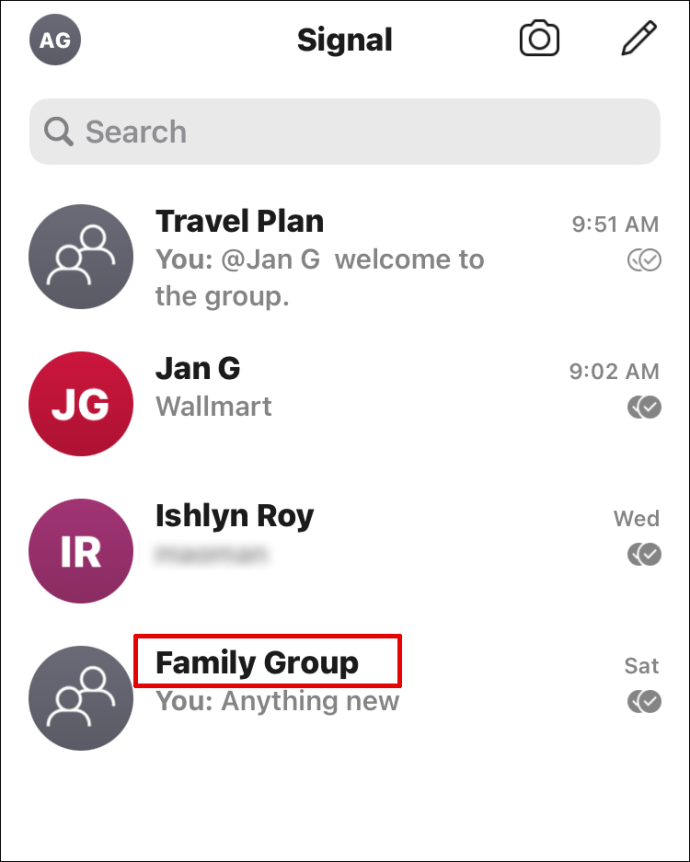
- Wische in diesem Chat nach rechts.
- Wählen Sie im roten Quadrat die Option „Löschen“.
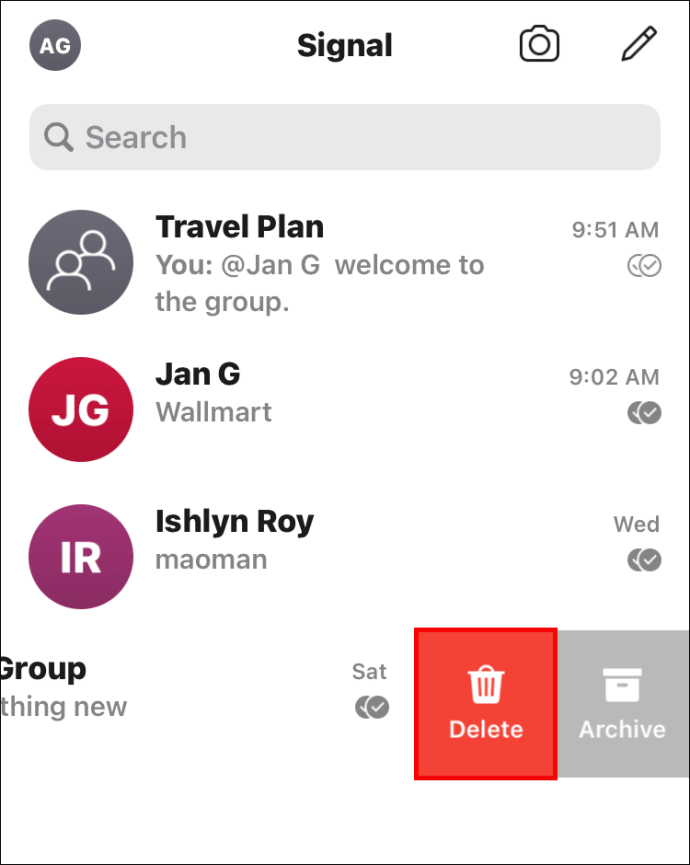
Auf dem Desktop
- Starten Sie Signal auf Ihrem Desktop.
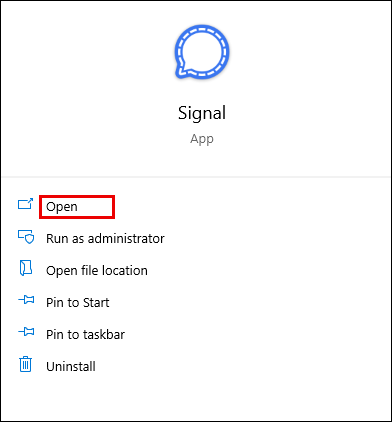
- Suchen Sie in der Chatliste nach dem Gruppenchat, aus dem Sie Nachrichten löschen möchten.
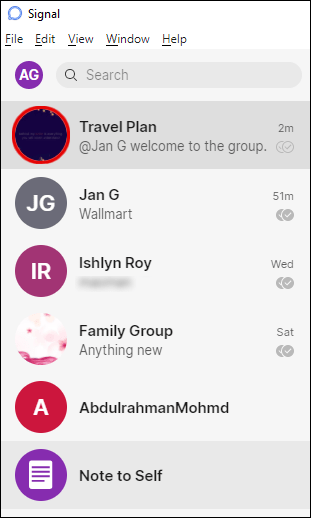
- Öffne diesen Chat.
- Klicken Sie auf das Dropdown-Symbol in der oberen rechten Ecke dieser Konversation.
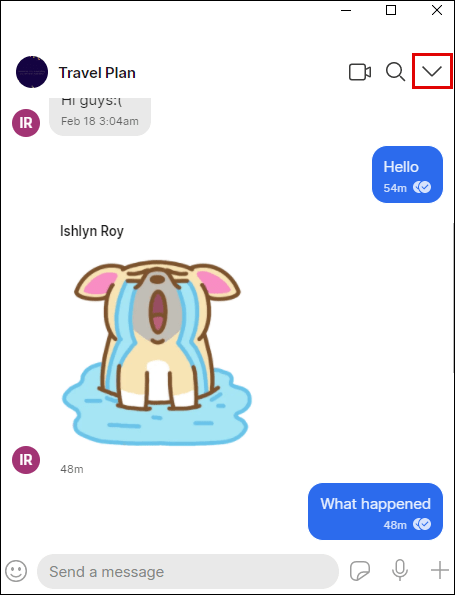
- Wählen Sie die Option „Nachrichten löschen“.
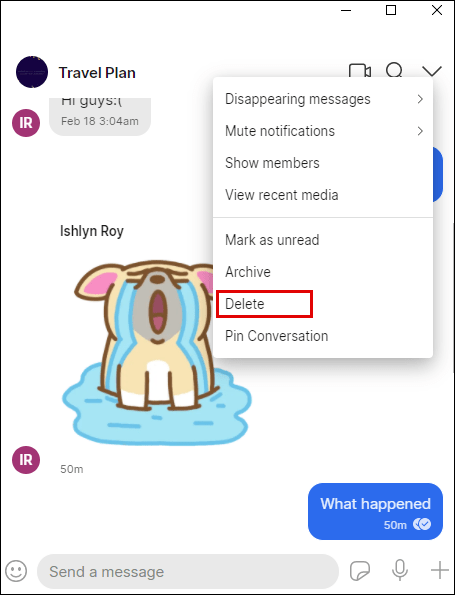
- Bestätigen Sie mit „OK“.
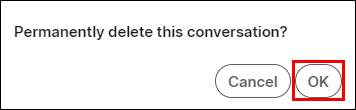
So löschen Sie alle Nachrichten aus der Signal-App
Wenn Sie alle Nachrichten aus der App löschen möchten, geben wir Ihnen eine Anleitung dazu. Der Vorgang dauert nur wenige Sekunden und die Schritte sind wirklich einfach zu befolgen.
Für Android-Benutzer
- Starten Sie Signal auf Ihrem Gerät.
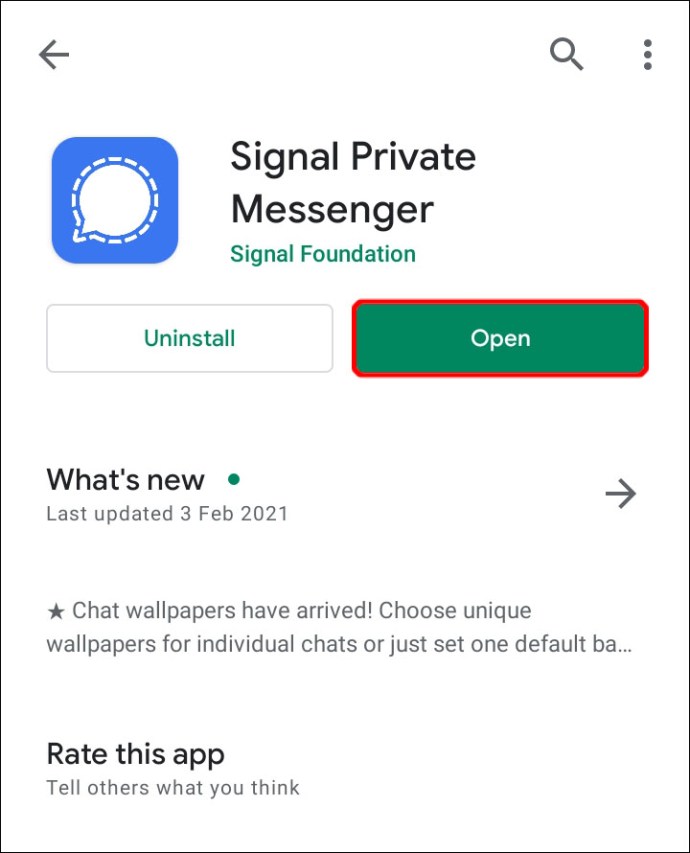
- Tippen Sie auf Ihr Profilbild (den Avatar in der oberen linken Ecke des Menüs).
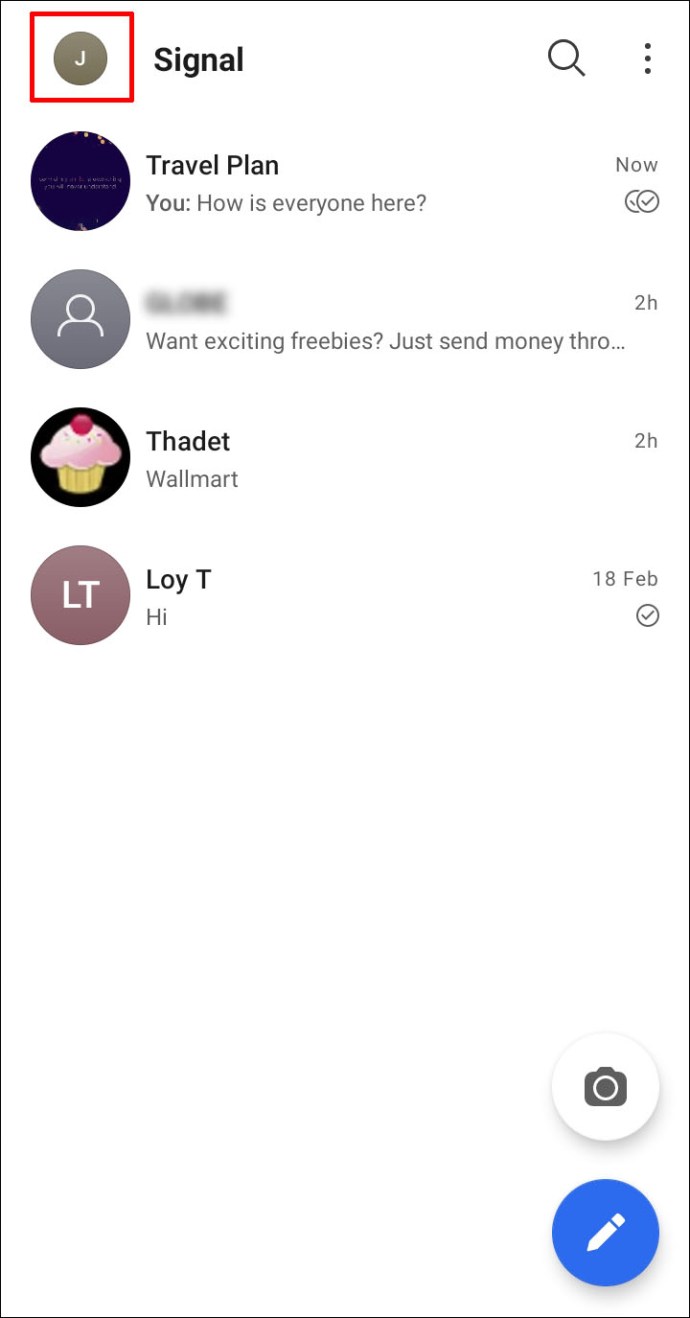
- Scrollen Sie nach unten, bis Sie zum Abschnitt „Daten und Speicher“ gelangen. Öffne es.
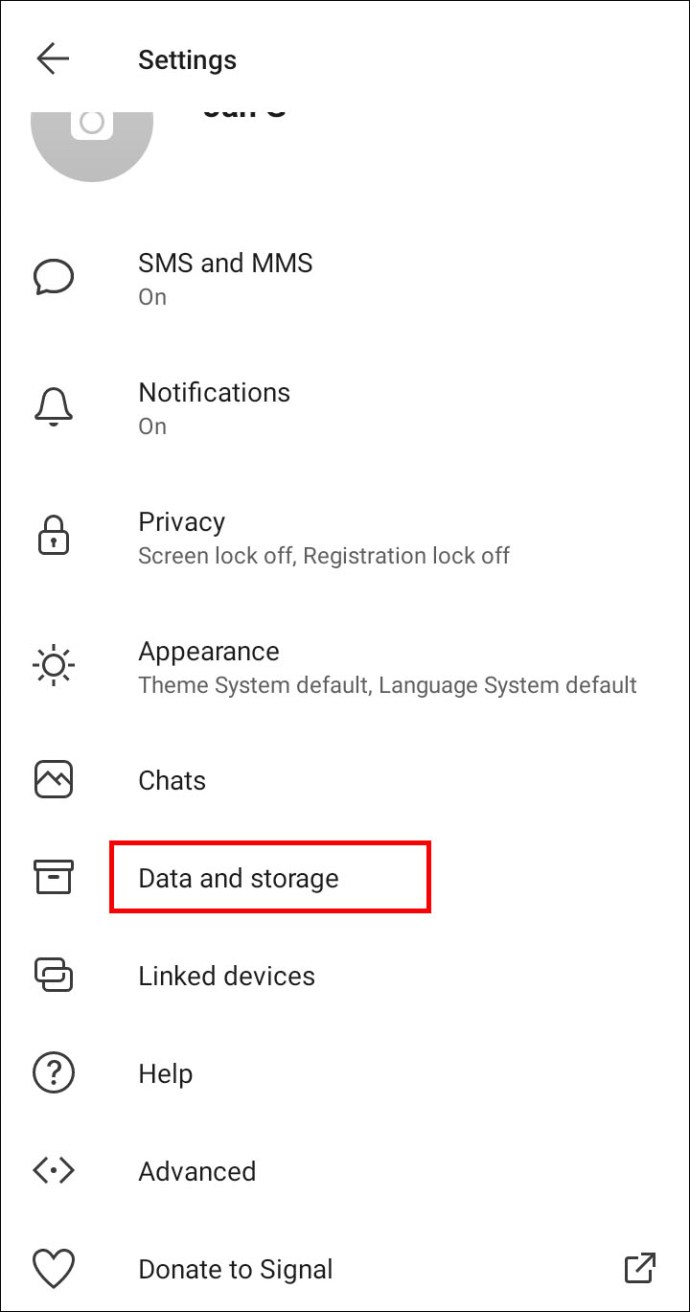
- Klicken Sie auf die Option „Speicher verwalten“ und wählen Sie „Nachrichtenverlauf löschen“.
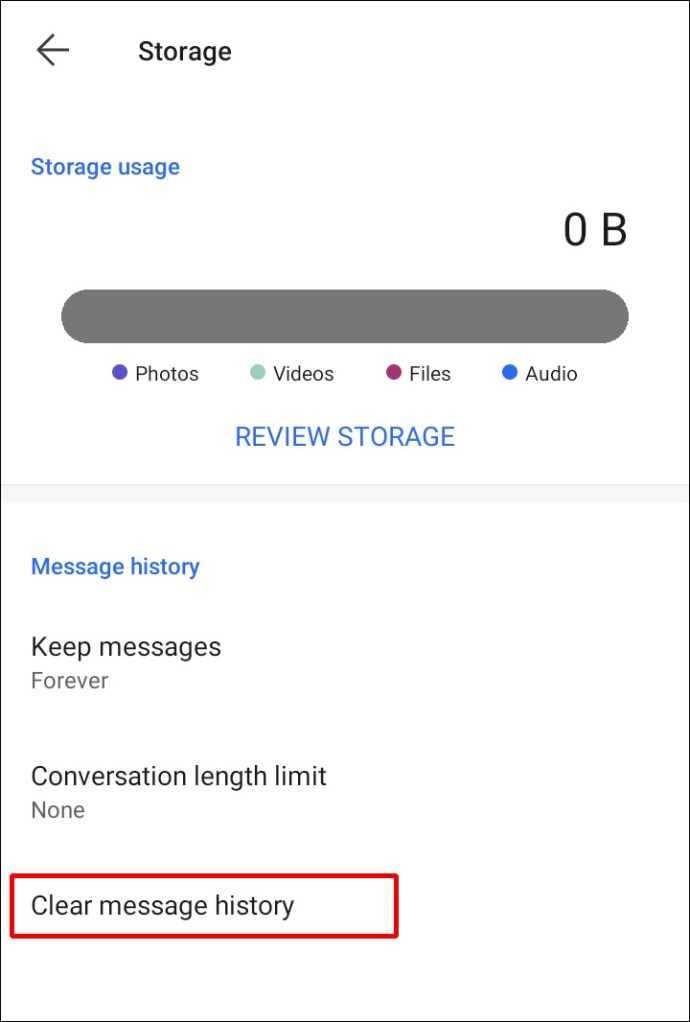
- Tippen Sie auf „Löschen“, um Ihren Signal-Nachrichtenverlauf zu löschen.
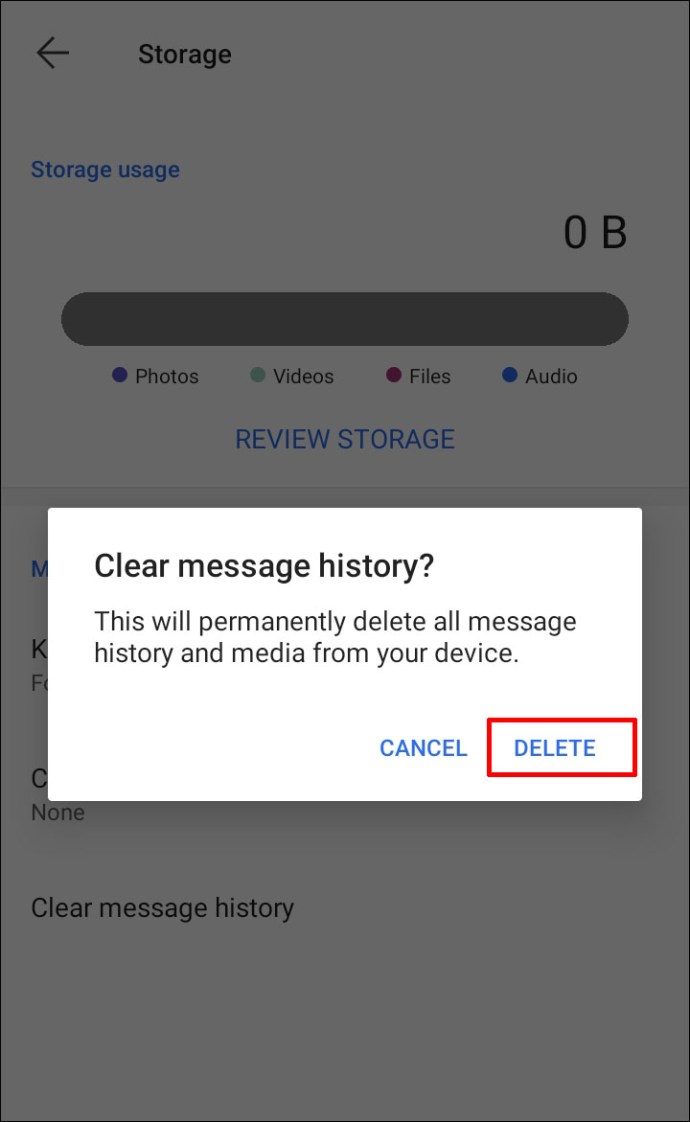
Notiz: Durch diese Aktion werden Sie nicht aus Signalgruppen entfernt. Sie können sie wiederfinden, indem Sie im Suchfeld danach suchen.
Für iOS-Benutzer
- Starten Sie Signal auf Ihrem iPhone.
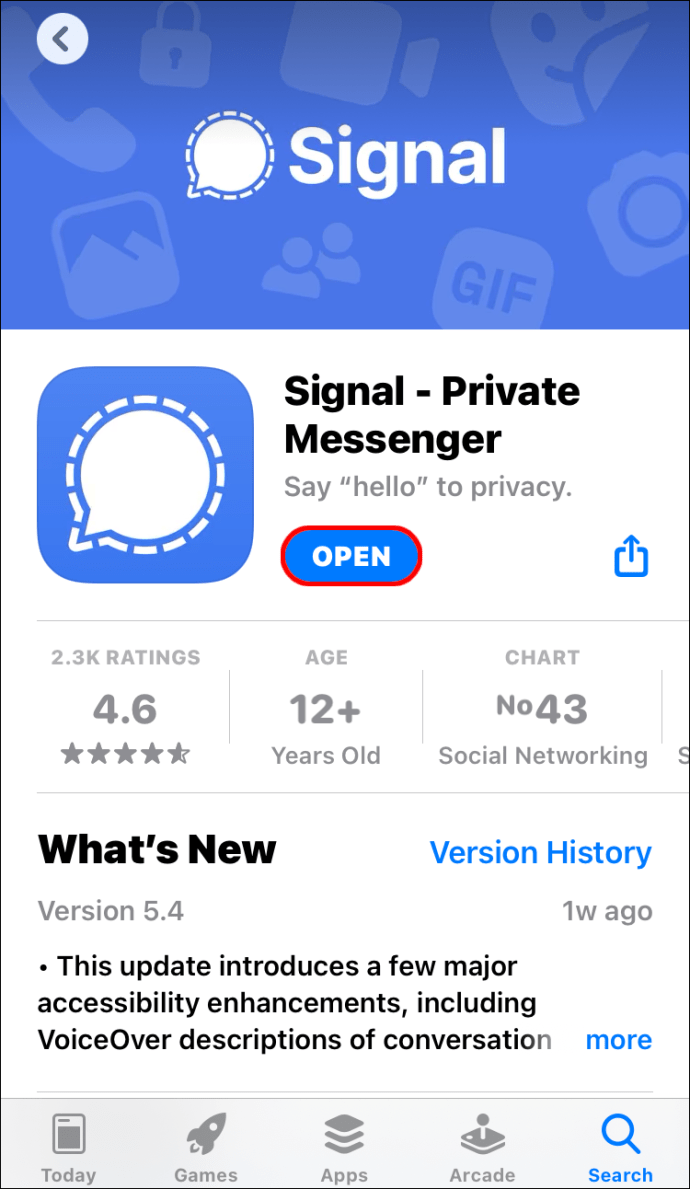
- Tippen Sie auf Ihr Profilbild (den Avatar in der oberen linken Ecke).
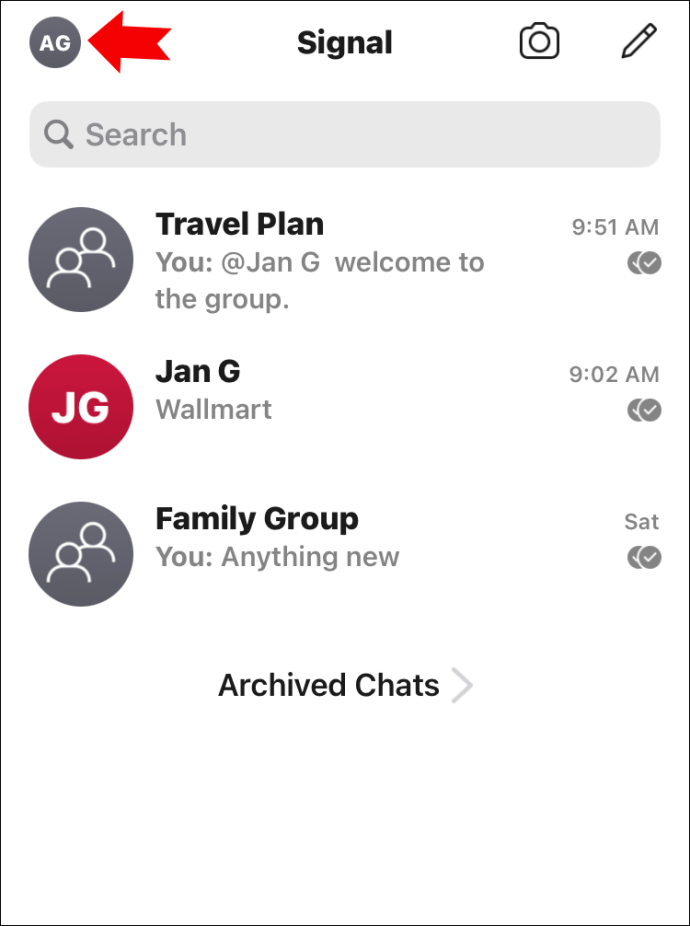
- Gehen Sie zum Abschnitt "Datenschutz".
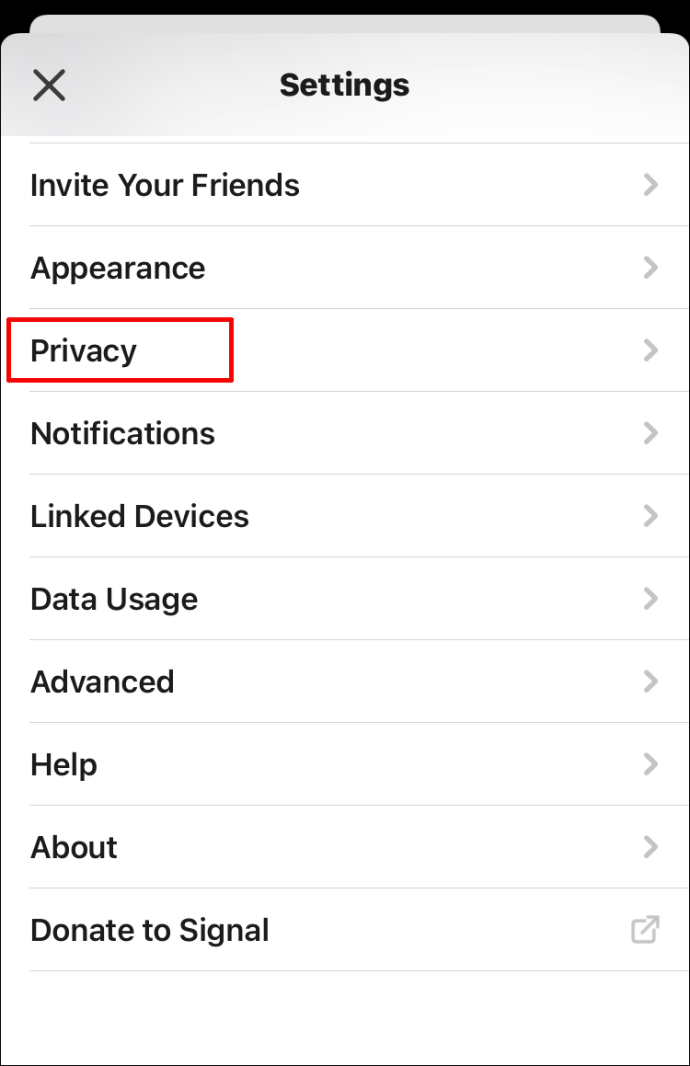
- Tippen Sie auf die Option "Konversationsverlauf löschen" und wählen Sie "Alles löschen".
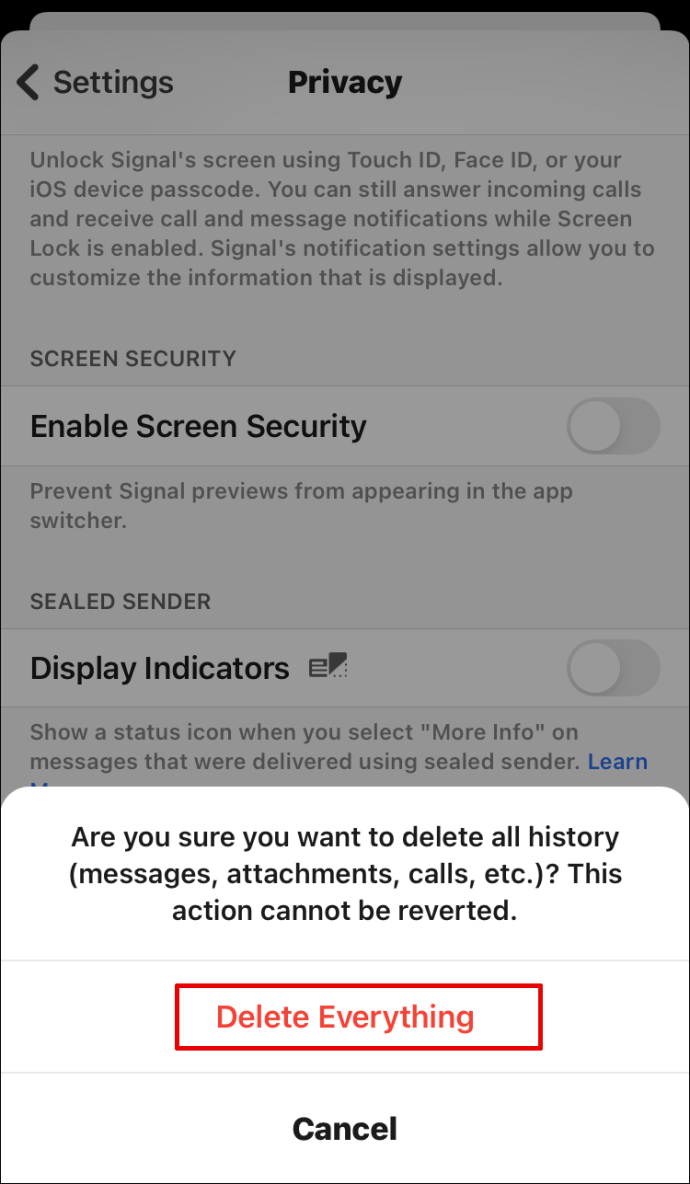
- Starten Sie die App neu oder aktualisieren Sie Ihre Kontaktliste. Gehen Sie einfach zum Abschnitt „Verfassen“ und ziehen Sie nach unten zur Kontaktliste.
Notiz: Durch diese Aktion werden Sie nicht aus Signalgruppen entfernt. Sie können sie wiederfinden, indem Sie im Suchfeld danach suchen.
Auf dem Desktop
Es gibt noch keine Optionen zum Löschen Ihres gesamten Chatverlaufs in der Desktop-Version. Sie können nur eine einzelne Nachricht oder einen einzelnen Chat löschen.
So löschen Sie archivierte Nachrichten in Signal
Führen Sie die folgenden Schritte aus, um Ihre archivierten Nachrichten in Signal zu löschen:
Für Android-Benutzer
- Starten Sie Signal auf Ihrem Mobilgerät.
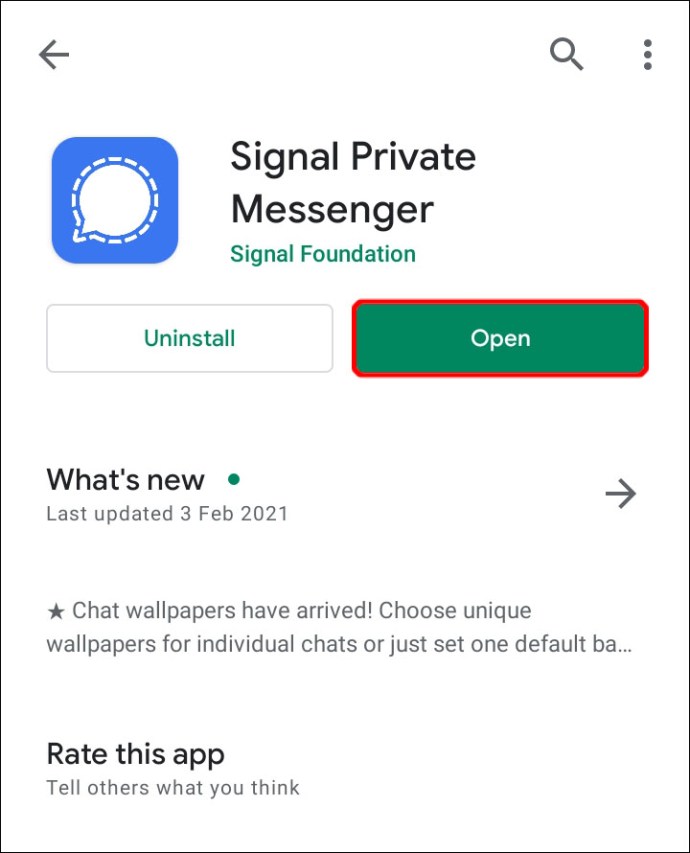
- Gehen Sie zum Ende der Chat-Liste, bis Sie den Ordner "Archivierte Unterhaltungen" sehen.
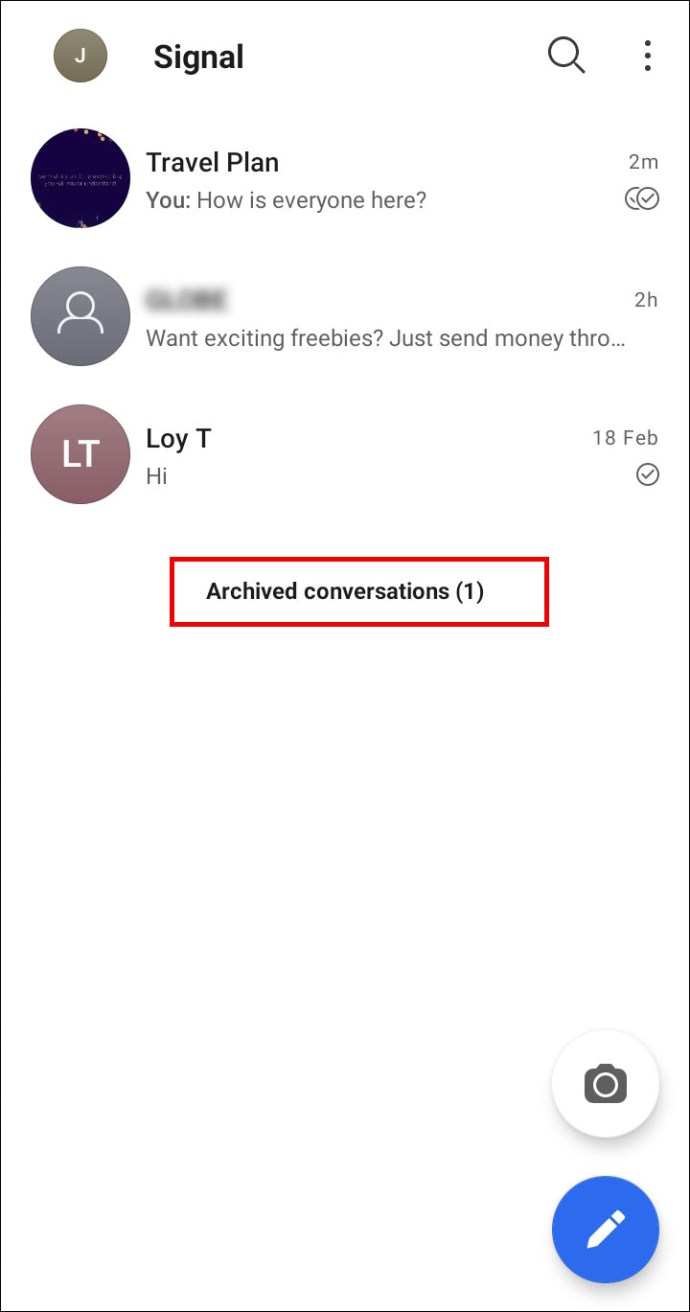
- Tippen Sie auf , um es zu öffnen.
- Suchen und halten Sie den Chat, aus dem Sie Nachrichten löschen möchten.
- Tippen Sie zum Löschen auf das Papierkorbsymbol.
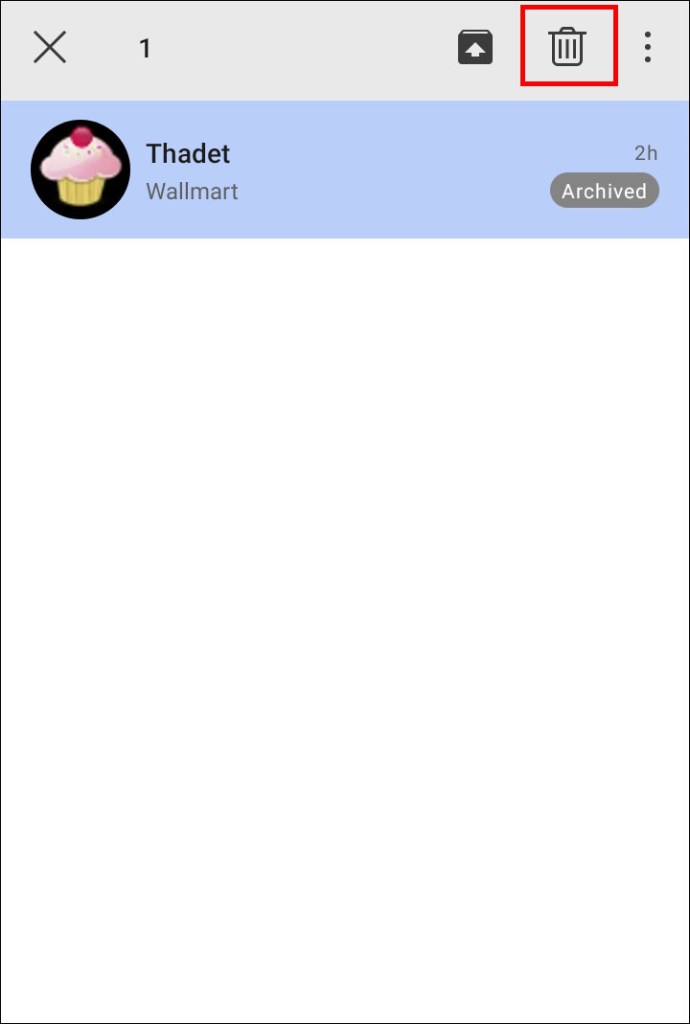
Sie haben jetzt Nachrichten aus einem archivierten Chat in Signal gelöscht.
Für iOS-Benutzer
- Starten Sie Signal auf Ihrem iPhone.
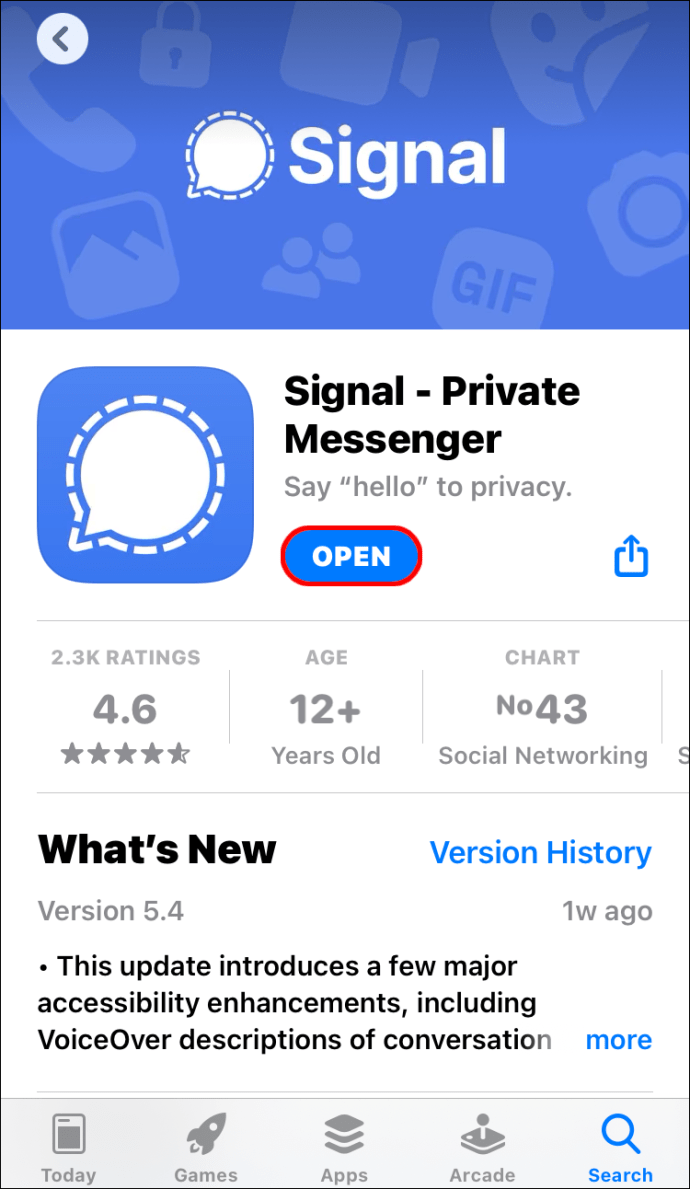
- Navigieren Sie zum Ende der Chat-Liste, um den Ordner „Archivierte Unterhaltungen“ zu finden.
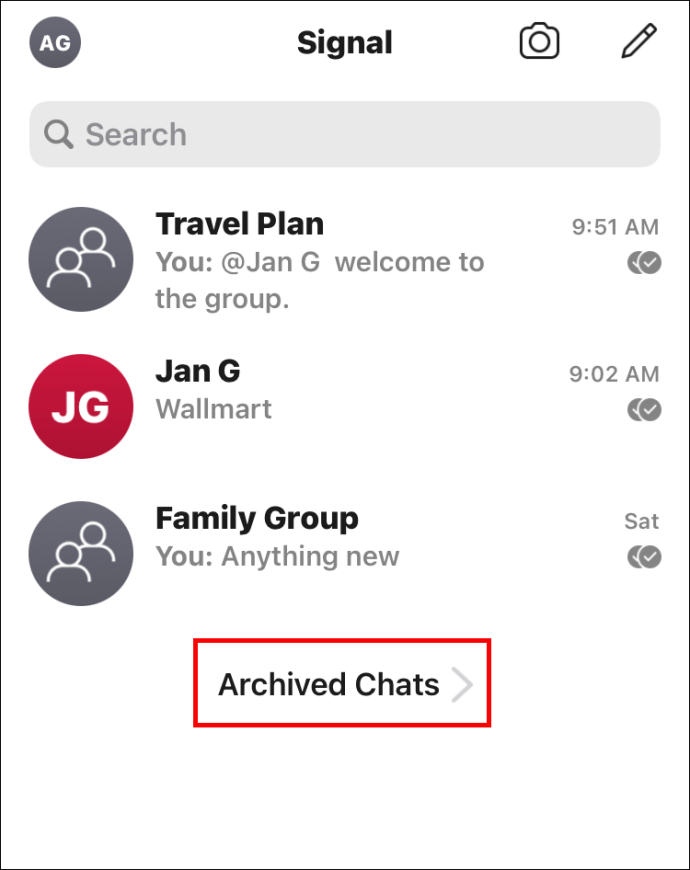
- Suchen Sie diejenige, die Sie löschen möchten, und wischen Sie nach rechts.
- Tippen Sie auf das rote Quadrat mit einem Papierkorb, um die Konversation zu löschen.
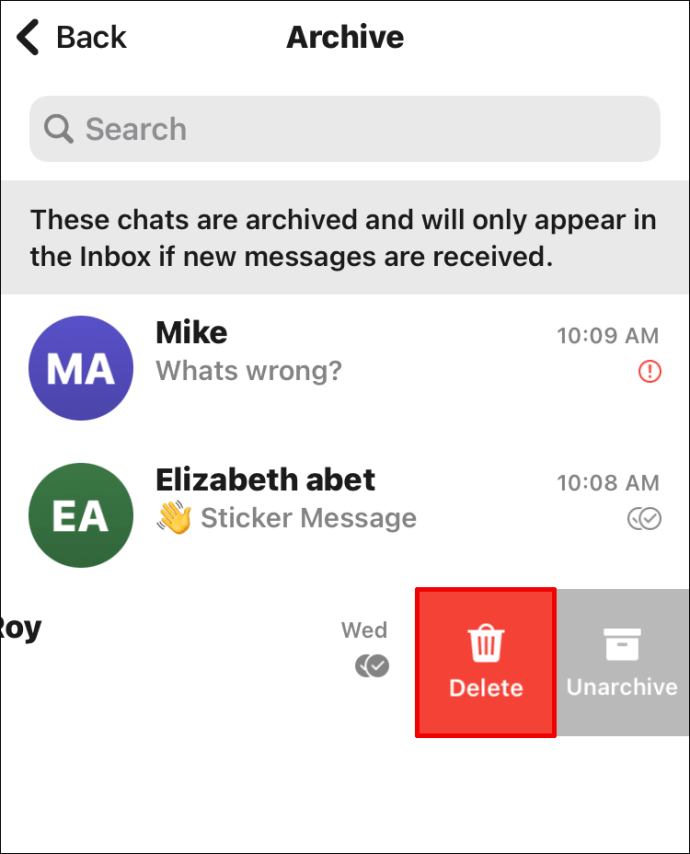
Sie haben jetzt Nachrichten aus einem archivierten Chat in Signal gelöscht.
Auf dem Windows-Desktop
- Starten Sie Signal auf Ihrem Desktop.
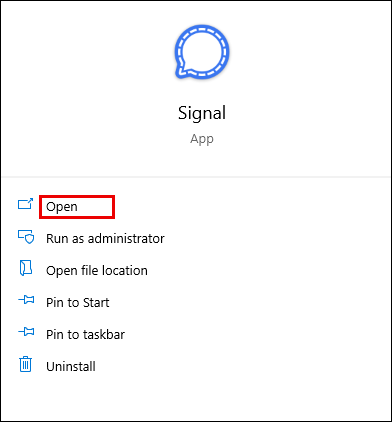
- Navigieren Sie zum Ende der Chat-Liste, bis Sie den Ordner "Archivierte Unterhaltungen" sehen.
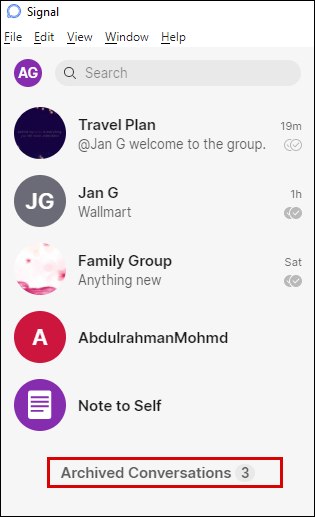
- Suchen Sie die Konversation, die Sie löschen möchten, und klicken Sie darauf.
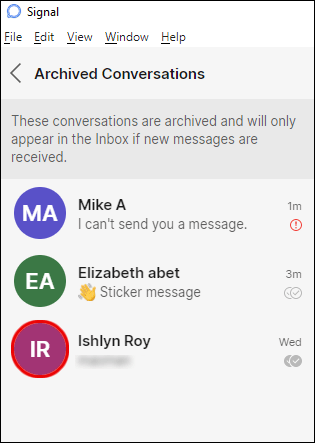
- Öffnen Sie das Konversationsmenü, indem Sie auf das Dropdown-Symbol in der oberen rechten Ecke klicken.
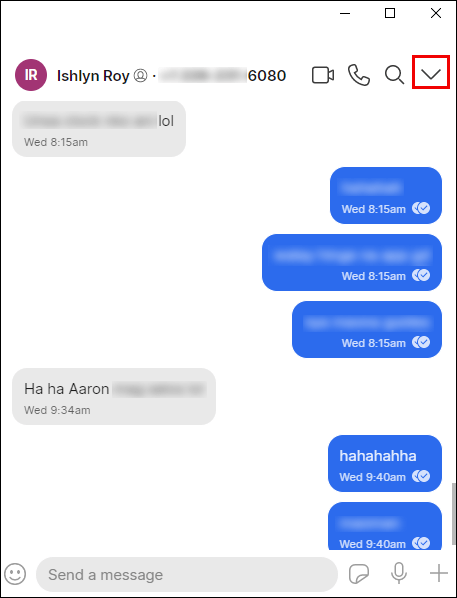
- Klicken Sie auf "Löschen".
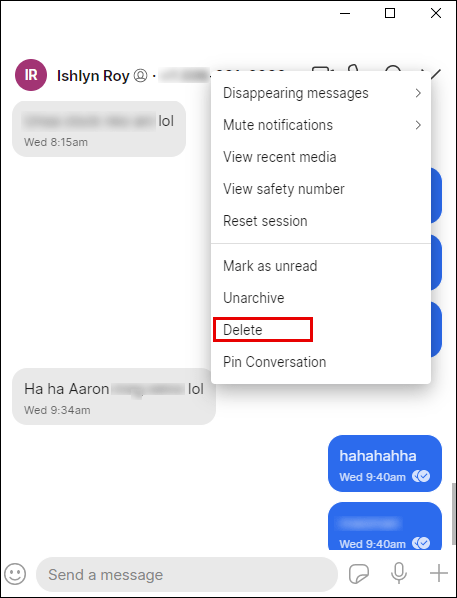
- Klicken Sie zur Bestätigung auf „OK“.
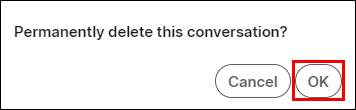
Sie haben jetzt Nachrichten aus einem archivierten Chat in Signal gelöscht.
Zusätzliche FAQs
Hier sind einige zusätzliche Fragen, die Ihnen helfen können, dieses Thema optimal zu nutzen.
Wie sichere ich Nachrichten auf Signal?
Mit Signal können Sie Ihre Nachrichten sichern, damit sie sicher sind, falls Sie das Telefon wechseln oder einen Werksreset durchführen. Befolgen Sie einfach die folgenden Schritte, um zu erfahren, wie Sie ein Chat-Backup auf Signal aktivieren:
Für Android-Benutzer
• Starten Sie Signal auf Ihrem Android-Gerät.
• Tippen Sie auf Ihren Avatar in der oberen linken Ecke des Bildschirms.
• Gehen Sie zum Abschnitt „Chats und Medien“ und gehen Sie zu „Chat-Backups“.
• Chat-Backups aktivieren.
• Sie sehen einen 30-stelligen Code, den Sie kopieren oder aufschreiben sollten. Sie müssen diesen Code eingeben, wenn Sie später ein Backup durchführen.
• Bestätigen Sie, dass Sie den Code kopiert haben.
• Tippen Sie auf die Option „Backups aktivieren“.
• Signal zeigt Ihnen den Speicherort des Sicherungsordners an. Der Name enthält Jahr, Monat, Tag und Uhrzeit der Sicherung.
Für iOS-Benutzer
Leider erlaubt Signal nicht, Ihre Nachrichten auf einem anderen Gerät als Ihrem aktuellen zu speichern. Aus diesem Grund können Sie nur dann eine Übertragung zwischen Ihrem alten und Ihrem neuen Gerät durchführen, wenn Sie sich mit derselben Signal-Nummer registrieren.
Führen Sie die folgenden Schritte aus, um zu erfahren, wie Sie Nachrichten von einem iOS-Gerät auf ein anderes übertragen:
• Installieren Sie Signal auf Ihrem neuen Gerät und registrieren Sie sich mit derselben Nummer wie auf Ihrem vorherigen Gerät.
• Sie sehen die Option „Vom iOS-Gerät übertragen“, auf die Sie tippen sollten.
• Jetzt sehen Sie einen QR-Code. Lassen Sie Ihr neues iPhone für eine Sekunde stehen und nehmen Sie Ihr altes.
• Wählen Sie auf Ihrem alten iPhone „Weiter“ und scannen Sie den QR aus dem vorherigen Schritt.
• Senden Sie nach Abschluss der Übertragung eine Textnachricht von Ihrem neuen iPhone.
Beachten Sie, dass durch diese Aktion Ihr Chat-Verlauf auf dem alten Telefon gelöscht wird. Mit iOS können Sie Ihre Nachrichten nur auf einem Gerät speichern. Sie können iCloud oder andere Dienste nicht verwenden, um Ihre Nachrichten zu sichern.
Löschen Ihres Signalnachrichtenverlaufs
Signal hat sich als eine der sichersten Messaging-Apps erwiesen. Manchmal möchten Sie jedoch nur die Extrameile gehen und ein höheres Maß an Privatsphäre gewährleisten. Dann ist es praktisch, Ihre Nachrichten zu löschen. In diesem Artikel haben Sie erfahren, wie Sie alle Ihre Nachrichten auf Signal aus einem einzelnen Chat, Gruppenchat oder Ihrem gesamten Nachrichtenverlauf löschen.
Fühlen Sie sich beim Löschen Ihrer Nachrichten auf Signal sicherer? Machst du regelmäßige Chat-Backups in der App? Teilen Sie Ihre Erfahrungen im Kommentarbereich unten mit.